20 удивительных анимированных кнопок на чистом CSS
источник: 20 Amazing Pure CSS Animated Buttons
автор: Brenda Stokes Barron The Digital Inkwell
Вступление
Если вы хотите придать своему веб-сайту немного больше изящества, вам наверняка захочется исследовать и использовать анимированные кнопки CSS. Эти части кода добавляют слой интерактивности вашему сайту, который оценят большинство посетителей сайта. Кроме того, их можно использовать для придания ощущения динамики и дальнейшей помощи в укреплении вашего бренда. Ниже приведен список из 20 различных анимированных кнопок CSS, которые вы можете добавить на свой сайт с помощью довольно простого CSS.
1. Stylish Animated CSS Buttons for Bloggers
See the Pen Stylish Animated CSS Buttons For Blogger. by Prio-Soft™ (@priosoft) on CodePen.
Этот набор стильных анимированных кнопок CSS идеально подходит для использования блоггерами. Они предлагают широкий спектр эффектов при наведении курсора, от прокручивания цвета по кнопке слева направо (и наоборот), сверху вниз, что подчеркивает контур кнопки, и многое другое.
Stylish Animated CSS Buttons for Bloggers.
2. Animated CSS Buttons
See the Pen animated-css-buttons by Naved khan (@Navedkhan012) on CodePen.
Этот набор анимированных кнопок CSS обладает простотой, которая делает их очень удобными в самых разных контекстах. При наведении курсора эти кнопки заполняются цветом под углами, применяют эффекты прокрутки, заливки узором и многое другое.
Animated CSS Buttons.
3. More Animated CSS Buttons
See the Pen Animated CSS Buttons by an (@annguyn) on CodePen.
Этот набор кнопок CSS очень прост, но именно это делает их привлекательными. Если вы хотите добавить немного интерактивности на свой сайт, это безопасная ставка.
More Animated CSS Buttons
4. CSS3 Buttons
See the Pen css 3 buttons by Oleg Semenov (@wemonsh) on CodePen.
Теперь эти кнопки CSS3 предлагают классные эффекты перехода. Некоторые заполняются цветом при наведении, но другие развивают эффект падающей тени, который заставляет кнопки казаться оторванными от экрана.
CSS3 Buttons
5. Simple CSS Buttons Animation
See the Pen Simple CSS buttons animation by Michael Domanych (@mhouse) on CodePen.
Как следует из названия этого набора кнопок, эти кнопки CSS просты и понятны в своем дизайне. Они предлагают скользящий цвет со всех сторон, а также заполнение от центра.
Они предлагают скользящий цвет со всех сторон, а также заполнение от центра.
Simple CSS Buttons Animation
6. CSS + SVG Button Animation
See the Pen CSS + SVG Button Animation by Clément (@clmntclmnt) on CodePen.
Вот один анимированная кнопка, но ее эффект, несомненно, убедительный. При наведении курсора эта кнопка заполняется цветом от сторон до середины, затем вокруг кнопки появляется контрастный цветной контур.
CSS + SVG Button Animation.
7. Animation with Cubic Bezier
See the Pen animation with cubic bezier by Franca (@franca_) on CodePen.
Эта забавная кнопка добавит настоящий стиль любому веб-сайту. Когда вы наводите курсор на кнопку, текст внутри нее меняет цвет.
Animation with Cubic Bezier.
8. Pure CSS Button
See the Pen Pure CSS Button (animation with clip-path) by Marco Antônio (@thismarcoantonio) on CodePen.
Эта кнопка немного отличается от остальной части этого списка. Он имеет путь обрезки, благодаря которому при наведении курсора на текст кнопки анимация круга скользит по стрелке, превращая заостренный конец в точку.
Pure CSS Button
9. Blobs Button
See the Pen Blobs button by Hilary (@hilwat) on CodePen.
Как следует из названия, кнопка Blobs заполняется разноцветными каплями при наведении курсора. Это отличный выбор для тех, кто хочет добавить немного прихоти или веселья на свои сайты.
Blobs Button
10. Simple CSS Button Hover Effects
See the Pen Simple CSS Button Hover Effects by Natalia Reshetnikova (@natalia-reshetnikova) on CodePen.
Вот еще один набор довольно заниженных анимированных кнопок, которые все еще могут оказать реальное влияние. Некоторые эффекты включают в себя растягивание текста кнопки, саму кнопку, разделяющуюся на X-образную форму, и изменение цвета.
Simple CSS Button Hover Effects.
11. CSS Button with Hover Effect
See the Pen CSS Button With Hover Effect by Raj Kamal Chenumalla (@avvign) on CodePen.
Вот еще одна кнопка, которая предлагает супер простой дизайн. При наведении у него развивается аура, которая быстро исчезает. Тонкий, но эффективный.
Тонкий, но эффективный.
CSS Button with Hover Effect.
12. 100 Days CSS Button N 045
See the Pen 100 days css Button N° 045 by Vitor Siqueira (@vitor-siqueira) on CodePen.
Эта простая кнопка имеет эффект, когда контур кнопки усиливается в цвете и преследует ее границу при наведении на нее курсора.
100 Days CSS Button N 045.
13. Pure CSS Buttons
See the Pen Pure CSS Buttons by Ishaan Saxena (@ishaansaxena) on CodePen.
Вот еще один набор супер простых кнопок CSS. Они заполняются цветом со всех сторон при наведении и могут использоваться как значки.
Pure CSS Buttons.
14. Auto Width CSS Button Flip
See the Pen Auto Width Css Button Flip by Alex Moore (@MoorLex) on CodePen.
Какой интересный вариант! Когда вы наводите курсор мыши на эту анимированную кнопку, она, кажется, наклоняется вперед, показывая другой текст на «обратной стороне» кнопки.
Auto Width CSS Button Flip.
15. Collection of Button Hover Effects
See the Pen Collection of Button Hover Effects by David Conner (@davidicus) on CodePen.
Here’s another set of animated CSS buttons that use fun hover effects to make a statement. Outline effects, fills, and color shifts make up the majority of the effects used here.
Collection of Button Hover Effects.
16. Pure CSS Button with Ring Indicator
See the Pen Pure CSS Button with Ring Indicator by Cole McCombs (@mccombsc) on CodePen.
Если вы хотите привлечь внимание к призыву к действию или чему-то в этом роде, эта кнопка может быть идеальным выбором. Он постоянно излучает кольцо из своего центра, обращая на него внимание. Затем, при наведении, кнопка подсвечивается и слегка поднимается.
Pure CSS Button with Ring Indicator
17. CSS3 Button Hover Effects with FontAwesome
See the Pen CSS3 Button Hover Effects with FontAwesome by foxeisen (@foxeisen) on CodePen.
Этот набор кнопок использует эффекты наведения в сочетании с FontAwesome для некоторых вечных вариантов дизайна. При наведении курсора на эти кнопки отображается стрелка вместо текста, текстовое смещение для размещения стрелки на кнопке и многое другое.
CSS3 Button Hover Effects with FontAwesome
18. CSS3 3D Flip Button
See the Pen CSS3 3d flip button by Sean Michael (@seansean11) on CodePen.
В отличие от всех других кнопок в этом списке, 3D Flip Button CSS3 отображает эффект при нажатии на нее. Как только вы нажмете, кнопка свернется, чтобы показать новый текст и значки. Это отличный способ указать, что форма была отправлена, например.
CSS3 3D Flip Button
19. Button Fun
See the Pen Button Fun by Jack Cuthbert (@JackCuthbert) on CodePen.
Вот еще один отличный вариант кнопки, который подойдет тем, кто ищет более сдержанный вид. Когда вы наводите курсор на эти кнопки, текст и контур изменяют цвет с эффектом ауры.
Button Fun
20. Button Shine Effect
See the Pen Button Shine Effect by Dan Mensinger (@dmensinger) on CodePen.
Последняя анимированная кнопка CSS в нашем списке — это эффект Button Shine. При наведении курсора кнопка меняет цвет и кажется светящейся, как будто свет прошел над ее поверхностью. Это просто и эффективно, идеальный уровень интерактивности, чтобы вызвать интерес к вашему сайту.
При наведении курсора кнопка меняет цвет и кажется светящейся, как будто свет прошел над ее поверхностью. Это просто и эффективно, идеальный уровень интерактивности, чтобы вызвать интерес к вашему сайту.
Button Shine Effect.
?
10 бесплатных сниппетов CSS для создания красивых кнопок
Веб-дизайнерам сегодня не обязательно обращаться к Photoshop для создания красивых кнопок. С CSS3 можно манипулировать всем: от фонового градиента до тени, придавать кнопкам глянцевости или других степеней блеска.
Смотрите подборку 10-ти уникальных CSS сниппетов, с помощью которых вы сможете создать красивые кнопки для своего сайта.
1. Пластиковые кнопки
See the Pen CSS3 Buttons by Benjamin (@ben_jammin) on CodePen.
В сниппете CSS – чистый дизайн кнопок и все по делу. При множестве цветов и размеров, любая дорабатывается с легкостью. Дефолтные, отключенные, ряд кнопок работают как переключатели или табы. Самый чистый стиль, судя по CSS.
Дефолтные, отключенные, ряд кнопок работают как переключатели или табы. Самый чистый стиль, судя по CSS.
2. Cool Buttons
See the Pen Google Buttons by Tim Wagner (@timwagner) on CodePen.
Набор классные кнопок, немного отличающихся внешне от «пластиковых». Также просты в применении. Нет сияющего пластика в дизайне, но красиво реализован «push» эффект при клике. Из 6 заранее разработанных сценариев, можно выбрать цвет или кастомиизировать на свой вкус. CSS разделен на различные классы, что позволяет установить стиль кнопок по умолчанию одним классом, а альтернативный использовать для цвета.
3. Google кнопки
See the Pen Google Buttons by Tim Wagner (@timwagner) on CodePen.
В продуктах Google (Blogger, Drive или Gmail) кнопки имеют свой отличительный цвет. В наборе: эффектные гугл-подобные кнопки на чистом CSS3.
4. Bunch-o-Buttons
See the Pen EwDar by Alan Collins (@AlanCollins) on CodePen.
Еще один пример глянцевого пластик-стиля от CodePen. Особенности кнопок в наборе: мульти-цветность с отличиями для малых, средних и больших размеров. Уникальная реализация переключений с глянцевости на flat в одном классе.
5. Социальные кнопки
See the Pen CSS social buttons and icons by Stan Williams (@Stanssongs) on CodePen.
Этот CSS сниппет, пожалуй, послужит исчерпывающей коллекцией красивых социальных кнопок с уникальной цветовой схемой & брендированными иконками.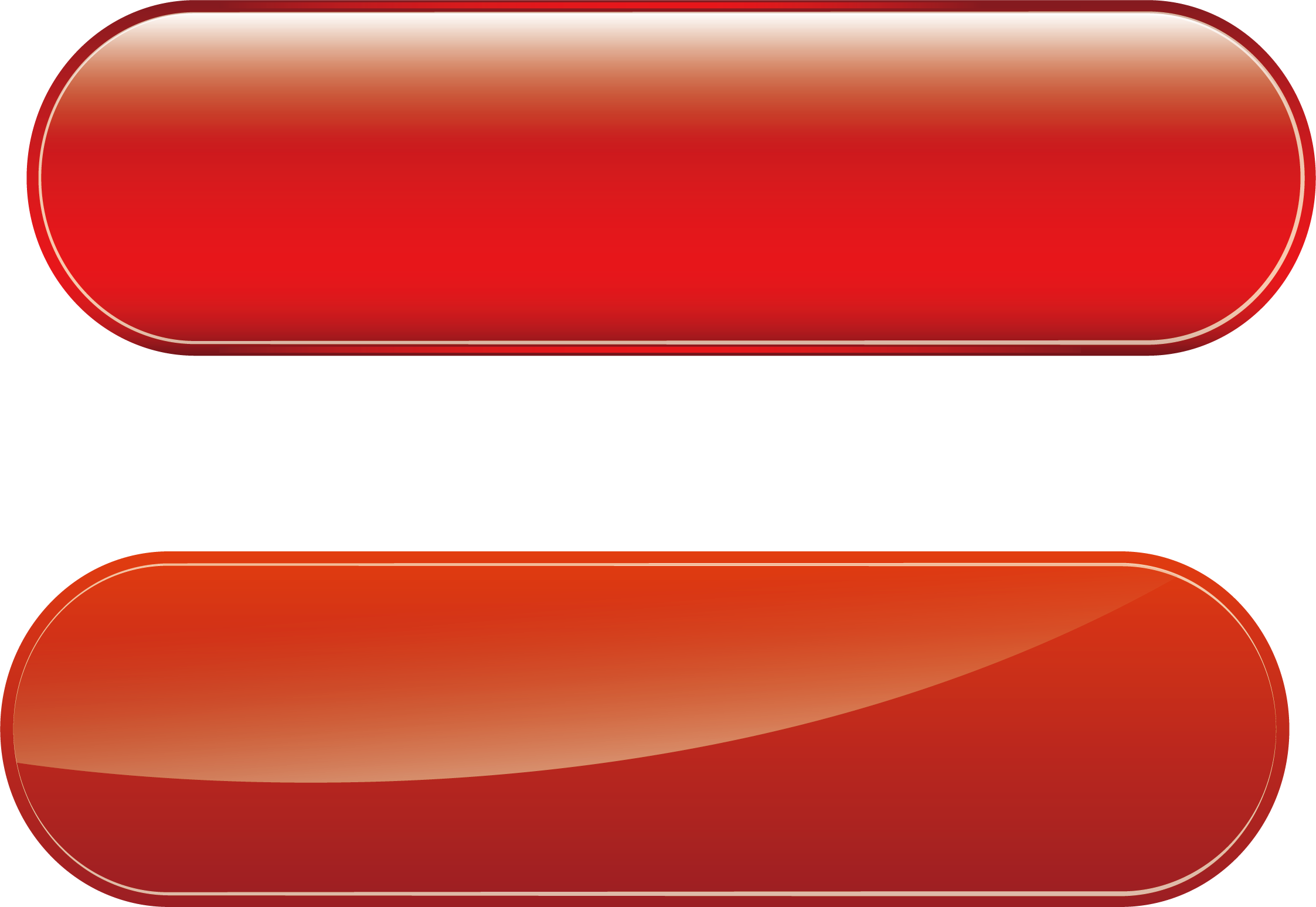 Стильность соц. кнопке придают степень и качество глянцевого градиента.
Стильность соц. кнопке придают степень и качество глянцевого градиента.
6. Jelly анимация кнопки
See the Pen Jelly button by ayamflow (@ayamflow) on CodePen.
На первый взгляд обычна кнопка, но реагирует на клик очень специфичной анимацией. Помимо занимательного эффекта, впечатляет полуреалистичность тени. Меняя размер вслед за кнопкой, тень дополнительно подчеркивает действие пользователя, усиливая обратную связь. Подойдет для проекта с Call-to-Action, вроде стартапа или соц. медии.
7. Parallax кнопки
See the Pen Parallax 3D Button with JS controlled CSS variables by Tobias Reich (@electerious) on CodePen.
Впечатляющий CSS3-дизайн с использованием радиальных градиентов и довольно безумных оттенков. Фон, тени созданы исключительно на CSS. JavaScript добавили лишь для параллакс эффекта деформации. Это один из самых крутых примеров эффектно анимированной кнопки.
8. Hubspot пилюли
See the Pen Hubspot Red Pill — Blue Pill inset click buttons by Joe Henriod (@joehenriod) on CodePen.
Разработчик создал кнопку, вдохновившись стильным Hubspot дизайном. По функционированию она напоминает традиционные HTML-кнопки и построена на CSS классах, легко применяемых к любому элементу. Выбраны красный & синий цвета для 2 кнопок, напоминающих по форме пилюли – прямо как в Матрице. Вычурный стиль hover-эффекта просто цепляет внимание.
9. Кнопки в стиле Sexy
See the Pen Sexy SCSS buttons in HSB by Jeremy Thomas (@jgthms) on CodePen.
Большинство фронтэнд кодеров используют Sass/SCSS, т.к. это дает больший контроль и намного проще обычного CSS. Красивые SCSS-кнопки впечатляют своей детализацией с внутренними и внешними эффектами тени. Вы можете сменить цвет в одном классе или внести в сочетание свой оттенок. В hover состоянии кнопки выглядят как 3D, также как и при нажатии. Легко использовать для любого типа сайта и вообще можно конвертировать SCSS в CSS прямо в CodePen.
10. Кнопки в стиле Mozilla
See the Pen Single Element Mozilla-Buttons by Felix Schwarzer (@slimsmearlapp) on CodePen.
Mozilla провела основательный ребрендинг, сменив традиционно «пластиковый» стиль кнопок на своем сайте. Но вы можете украсить этими стилизованными по максимуму кнопками свой веб-ресурс. Красивые конус-формы реализованы полностью на CSS3: с фоновым градиентом и эффектом 3D фаски.
Больше стильных CSS3 кнопок
Рассмотренные 10 видов кнопок вы сможете кастомизировать в разных лейаутах. Они созданы на чистом CSS3: можно менять размер, цвет и стиль. Эти кнопки впишутся в современный проект, будь он бизнес / блоговой / соц. медиа или eCommerce тематики.
Если вы не нашли подходящий вариант для своего сайта, больший выбор красивых кнопок на CSS3 предоставит CodePen.
Навигация, элементы форм, кнопки и ещё несколько полезностей на HTML и CSS
Здравствуйте, друзья. Это очередная и свежая подборка разных полезностей для верстальщика и дизайнера. Тут собрано несколько уроков и исходных файлов, которые выглядят очень красиво и стильно. А именно Вы тут можете встретить несколько красивых примеров типографики, которую Вы можете использовать на сайте, бесплатные уроки по созданию кнопок, а также бесплатные исходники, которые можно скачать, несколько красивых элементов форм, такие как чекбоксы и поля, и ещё самое вкусное это уроки по навигации и бесплатные их исходники.
Спасибо http://speckyboy.com и рекомендую:
3D типографика на CSS
Перейти
Текстовый эффект в Американском стиле
Перейти
Неоновый эффект для текста на CSS
Перейти
3D кнопка с прогресс баром на CSS
Перейти
Красивые кнопки с иконками
Перейти
Иконка гамбургер для навигации на HTML
Перейти
Двойные кнопки на CSS
Перейти
Эффекты для социальных кнопок
Перейти
Несколько красивых 3D кнопок в стиле Flat
Перейти
Как сделать плавно выезжающее меню на CSS
Перейти
Выпадающее меню на CSS
Перейти
Как сделать красивое меню с иконками
Перейти
Адаптивное меню которое плавно выезжает
Перейти
Адаптивное меню на HTML canvas
Перейти
Красивое меню с анимацией на CSS
Перейти
Фиксированная и вертикальная навигация
Перейти
Ещё крутая навигация на CSS
Перейти
Большое меню с крутым эффектом
Перейти
Стильное и классное меню на HTML
Перейти
Диагональное меню на CSS
Перейти
Анимированные чекбоксы как у Google
Перейти
Переключатели в стиле Flat бесплатно
Перейти
Чекбоксы в виде мечей из Звёздных войн
Перейти
Анимациаонные прогресс бары
Перейти
Форма с красивой анимацией
Перейти
Красивый слайдер на CSS
Перейти
Ещё одни красивые и анимационные чекбоксы
Перейти
Анимационный и красивый эффект для изображений
Перейти
CSS табы
Перейти
Анимационные блоки в стиле Flat
Перейти
Модальное окно с необычным и красивым эффектом
Перейти
Красивые кнопки социальных сетей для сайта
Социальные сети играют большую роль при раскрутке сайта.![]() Частично, это позволяет привести непосредственно посетителей с социальных сетей, а частично, это влияет на SEO. Сегодня я напишу, как установить кнопки социальных сетей для сайта или блога различными способами, а вы уже выберете для себя тот вариант, который вам больше всего понравится.
Частично, это позволяет привести непосредственно посетителей с социальных сетей, а частично, это влияет на SEO. Сегодня я напишу, как установить кнопки социальных сетей для сайта или блога различными способами, а вы уже выберете для себя тот вариант, который вам больше всего понравится.
Кстати, для увеличения посещаемости с социальных сетей вы также можете прочитать статьи о том, как создать группу в фейсбук, одноклассниках и в контакте.
С помощь этого сервиса можно установить любые кнопки социальных сетей очень быстро, а главное, кнопочки выглядят красивыми :smile:. Для установки, сначала перейдите на share.pluso.ru. Потом вам нужно выбрать кнопки, которые вы хотите видеть на своем ресурсе. Для этого просто левой кнопкой мыши перетащите их с раздела «Доступны к выбору» в раздел «Выбранные сети». После этого, выберите понравившейся вам стиль кнопок ;-).
Ниже справа вы также можете настроить внешний вид социальных кнопок, а слева посмотреть, как они будут выглядеть.
В самом низу просто нажмите на большую кнопку «копировать» и вставьте скопированный код в то место, где вы хотите видеть кнопки социальных сетей на своем сайте.
Способ 2. Установка с помощью сервиса uptolike.
На самом деле, это пожалуй мой самый универсальный способ для установки кнопок социальных сетей на свой сайт. Более того, у него есть и парочка дополнительных интересных плюшечек.
Что значит, что это наиболее универсальны способ? Просто чтобы установить кнопки uptolike, вы можете использовать просто код кнопок, или выбрать плагин. Вы можете выбрать:
- WordPress плагин
- Joomla плагин
- Drupal модуль
- Bitrix модуль
- Ну и конечно, просто установив код на сайте.
Ну а далее вы можете настроить все это прямо из панели управления сайтом.
Сервис поддерживает огромное количество различных социальных сетей, но и не только социальные сети, блоговые платформы, емайл и многое другое.
Возможности uptolike
Помимо кнопок для расшаривания в социальных сетях, сервис предлагает и еще целый ряд интересных фишек: социальные виджеты (подписка на социальные сети), проставить простой лайк (со счетчиком лайков), поделится картинкой, рейтинг статей и свой счетчик посещений. И все это можно сделать с помощью одного сервиса, причем, совершенно бесплатно. Для перехода к сервису, перейдите по этой ссылке.
И все это можно сделать с помощью одного сервиса, причем, совершенно бесплатно. Для перехода к сервису, перейдите по этой ссылке.
Установить кнопки с помощью этого сервиса очень просто, и делается это за несколько минут, единственный недостаток этих кнопок в том, что они очень маленькие. Но если вам подходят маленькие кнопочки, то можете смело их добавлять.
Для установки, сначала нужно перейти на сервис api.yandex.ru/share. Здесь все очень просто: слева нужно поставить галочку рядом с кнопкой, которую вы хотите себе добавить, а справа выберите внешний вид блока
После настройки просто скопируйте код и вставьте его в то место, где вы хотите видеть кнопки социальных сетей на сайте. Для wordpress, это файл single.php или index.php.
Когда я только начинал вести первый блог, то у меня стоял этот плагин и он мне понравился. Установил его за одну минуту, настроил и вот тебе красивые кнопочки, не нужно копаться в различных кодах и изучать правила сss :smile:. Но каждый плагин имеет существенный недостаток – это дополнительная нагрузка на сервер. Если ваш сайт медленно грузиться, то после установки плагина, он будет загружаться еще дольше.
Установил его за одну минуту, настроил и вот тебе красивые кнопочки, не нужно копаться в различных кодах и изучать правила сss :smile:. Но каждый плагин имеет существенный недостаток – это дополнительная нагрузка на сервер. Если ваш сайт медленно грузиться, то после установки плагина, он будет загружаться еще дольше.
Для начала вам нужно скачать плагин на этой странице, потом, как обычно, установить и активировать. Если не делать никакие настройки, то социальные кнопки для сайта будут выглядеть следующим образом:
Не знаю как вам, но мне такой вариант не очень понравился :smile:. Для начала, я бы советовал нижнюю часть кнопок вообще убрать, чтобы они не повторялись. Для этого зайдите в «Панель управления» — «Share Buttons» – «Like настройки» и в самом верху справа есть надпись «Включение/Отключение социальных кнопок», ниже этой надписи уберите три галочки и нажмите на кнопку в самом низу «Сохранить изменения».
Потом зайдите в «Share настройки» и оставьте только основные кнопки, которые вам необходимы. Для этого, ниже надписи «Включение/Отключение социальных кнопок» уберите галочки с кнопок, которые вам не нужны. Я, например, оставил только такие кнопки соц сетей для сайта:
Для этого, ниже надписи «Включение/Отключение социальных кнопок» уберите галочки с кнопок, которые вам не нужны. Я, например, оставил только такие кнопки соц сетей для сайта:
В этом же разделе «Share настройки» вы можете также изменить стиль своих кнопочек, в правом верхнем углу. Но мне классические понравились больше всего.
Потом можно зайти в раздел «Главные настройки» и изменить текст над кнопками соц. сетей. Я, например, написал «Поделиться с друзьями». После всех изменений у меня получилось следующее.
Мне кажется, очень неплохо, и самое главное аккуратно :smile:.
Способ 5. Устанавливаем кнопки соц сетей для сайта с помощью кода.
На мой взгляд, это один с самих лучших способов, поскольку не нужно устанавливать никакие плагини, и тем самим, нагружать свой ресурс. Именно этот способ я и выбрал для своего блога и выглядят эти кнопки следующим образом:
Для того, чтобы установить такие, нужно пойти в каждою социальную сеть, скопировать оттуда код, и вставить себе на сайт. О том, как это сделать, я подробно описывал в следующих постах:
О том, как это сделать, я подробно описывал в следующих постах:
Кнопка «Мне нравится» от Вконтакте и Facebook;
Кнопка twitter.
После выполненной работы, вы получите примерно такой код всех кнопочек вместе:
В коде к каждой кнопке пропишите класс, как на фото, после этого нужно в таблице стилей прописать отступы, чтобы расположить кнопки вертикально. Шаблоны сайта у всех разные, но у меня эти стили прописаны следующим образом:
.knop {
margin: 20px 0 50px 0; }
.twitter {
float:right; }
.vk {
float:left; margin-left: 10px; }
.google {
float:left; margin-left: 1px; }
.fb-like {
margin-left: 40px; }
Если кнопки соц сетей на сайте отображаются криво, то вы можете экспериментировать с отступами или изучить немного css. А если никак не получается, то выберете другой вариант.
Вообще, способов добавления социальных кнопочек есть очень много, и установить их не сложно. Самое главное, чтобы посетители на них нажимали, и тогда вы будете получать бесплатные ссылки и дополнительный трафик на сайт.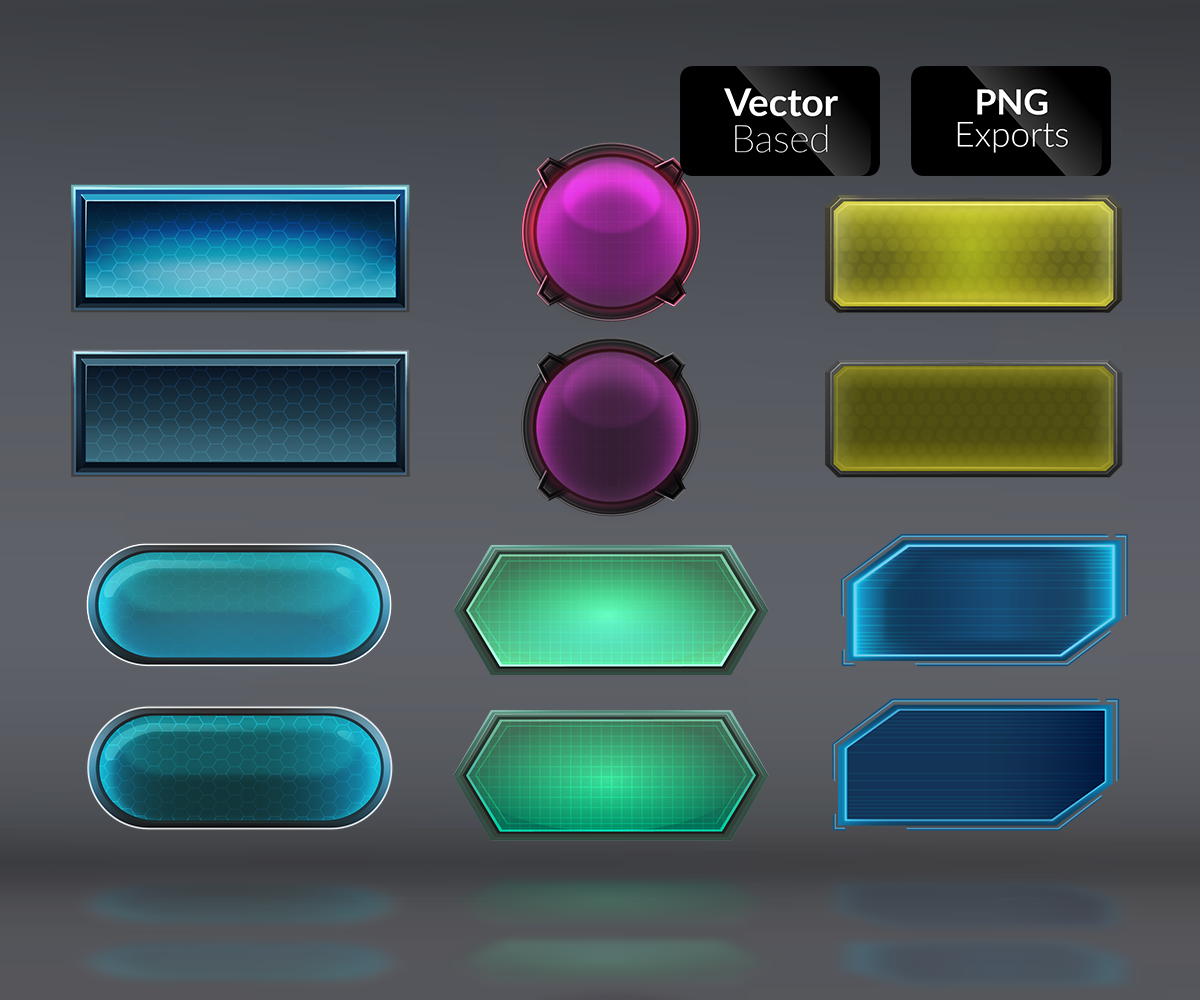
На этом у меня все. А какие вы установили кнопки социальных сетей для сайта.
20 уроков по созданию кнопок на чистом css
Предлагаем вашему вниманию подборку уроков по созданию кнопок на чистом css. Как ни крути, без кнопок на сайте никак не обойтись, а эти уроки могут натолкнуть вас на новые идеи и помочь лучше освоить css3. Также здесь вы найдёте несколько готовых решений. Надеемся, они вам пригодятся.
1. Кроссбраузерные CSS-кнопки с градиентом
Демо | Посетить урок
2. Симпатичные CSS3-кнопки (фреймворк)
Посетить сайт
3. Социальные кнопки, которые реагируют на нажатие
Демо | Посетить урок
4. 3D-кнопки
Демо | Посетить урок
5.Тёмная навигация при помощи CSS3
Демо | Посетить урок
6.CSS3-кнопка, которая реагирует на событие
Посетить урок
7.Кнопки с социальными закладками
Демо | Посетить урок
8.
 Радиоактивные кнопки
Радиоактивные кнопки
Посетить урок
9. Анимированная CSS3-кнопка с пузырьками
Демо | Посетить урок
10.Делаем кнопку на чистом CSS
Посетить урок
11.Милые кнопки при помощи CSS3
Демо | Посетить урок
12. Создаём анимированную кнопку, которая реагирует на событие
Демо | Посетить урок
13.Css-кнопки при помощи псевдоэлементов
Демо | Посетить урок
14. Минималистичные круглые 3D-кнопки при помощи CSS
Демо | Посетить урок
15. Делаем кнопки как на YouTube
Демо | Посетить урок
16. Стильная кнопка при помощи CSS3
Демо | Посетить урок
17. 3D-кнопка
Посетить урок
18.Большая кликабельная CSS-кнопка (готовое решение)
Посетить урок
19. Анимированная круглая кнопка (готовое решение)
Посетить урок
20.Красивые кнопки реагирующие на нажатие (готовое решение)
Посетить урок
Автор подборки — Дежурка
Возможно, вас также заинтересуют статьи:
- Уроки по созданию кнопок и панелей навигации
- Всё о кнопках: вдохновение, бесплатные PSD-файлы, css-генераторы и фреймворки
Как создать красивые анимированные кнопки при помощи CSS3
Новые креативные сайты создаются каждый день, несмотря на все ограничения HTML и CSS.![]() Каскадные стили прошли долгий путь развития от форматирования структурированного контента до управления разметкой документов для различных типов носителей. CSS3 предлагает дизайнерам гораздо больше возможностей в сравнении с предыдущими версиями. И в этом уроке мы покажем как создать красивые анимированные кнопки при помощи одного только CSS3.
Каскадные стили прошли долгий путь развития от форматирования структурированного контента до управления разметкой документов для различных типов носителей. CSS3 предлагает дизайнерам гораздо больше возможностей в сравнении с предыдущими версиями. И в этом уроке мы покажем как создать красивые анимированные кнопки при помощи одного только CSS3.
Итак, давайте начнем.
Шаг 1: Начнем с HTML
HTML-код довольно простой, мы создадим 2 ссылки с классом «button» и двумя классами для различных цветов — «green» и «red«.
<a href=»#»>Button</a>
<a href=»#»>Button</a>
Предварительный просмотр:
Шаг 2: Основные CSS-стили
Теперь мы создадим стили для HTML-кода, который мы уже написали. Класс «button» создает форму и стиль кнопок.
.button {
font-family: Helvetica, Arial, sans-serif;
font-size: 18px;
font-weight: bold;
color: #FFFFFF;
padding: 10px 75px;
margin: 0 20px;
text-decoration: none;
}
Ниже приведены классы для кнопок с разными цветами.
.green {
border: solid 1px #3b7200;
background-color: #88c72a;
}
.red {
border: solid 1px #720000;
background-color: #c72a2a;
}
Предварительный просмотр:
Шаг 3: CSS3-стили
Здесь мы добавим стили для CSS3-свойств кнопки, таких как закругленные углы и тени. Для использования их нам нужно указать различные префиксы для разных браузеров.
.button {
font-family: Helvetica, Arial, sans-serif;
font-size: 18px;
font-weight: bold;
color: #FFFFFF;
padding: 10px 75px;
margin: 0 20px;
text-shadow: 2px 2px 1px #595959;
filter: dropshadow(color=#595959, offx=1, offy=1);
text-decoration: none;
}
Для разных форм кнопки (например, квадрат, овал) мы будем использовать разные классы.
.square {
-webkit-border-radius: 5px;
-moz-border-radius: 5px;
border-radius: 5px;
}
.rounded {
-webkit-border-radius: 50px;
-moz-border-radius: 50px;
border-radius: 50px;
}
Теперь наш HTML-код будет выглядеть так:
<a href=»#»>Button</a>
<a href=»#»>Button</a>
Предварительный просмотр:
Теперь нам нужно добавить стили для тени и градиент фона для каждого из цветов.
.green {
border: solid 1px #3b7200;
background-color: #88c72a;
background: -moz-linear-gradient(top, #88c72a 0%, #709e0e 100%);
background: -webkit-linear-gradient(top, #88c72a 0%, #709e0e 100%);
background: -o-linear-gradient(top, #88c72a 0%, #709e0e 100%);
background: -ms-linear-gradient(top, #88c72a 0% ,#709e0e 100%);
filter: progid:DXImageTransform.Microsoft.gradient( startColorstr=’#709e0e’, endColorstr=’#709e0e’,GradientType=0 );
background: linear-gradient(top, #88c72a 0% ,#709e0e 100%);
-webkit-box-shadow: 0px 0px 1px #66FF00, inset 0px 0px 1px #FFFFFF;
-moz-box-shadow: 0px 0px 1px #66FF00, inset 0px 0px 1px #FFFFFF;
box-shadow: 0px 0px 1px #66FF00, inset 0px 0px 1px #FFFFFF;
}
.red {
border: solid 1px #720000;
background-color: #c72a2a;
background: -moz-linear-gradient(top, #c72a2a 0%, #9e0e0e 100%);
background: -webkit-linear-gradient(top, #c72a2a 0%, #9e0e0e 100%);
background: -o-linear-gradient(top, #c72a2a 0%, #9e0e0e 100%);
background: -ms-linear-gradient(top, #c72a2a 0% ,#9e0e0e 100%);
filter: progid:DXImageTransform. Microsoft.gradient( startColorstr=’#9e0e0e’, endColorstr=’#9e0e0e’,GradientType=0 );
Microsoft.gradient( startColorstr=’#9e0e0e’, endColorstr=’#9e0e0e’,GradientType=0 );
background: linear-gradient(top, #c72a2a 0% ,#9e0e0e 100%);
-webkit-box-shadow: 0px 0px 1px #FF3300, inset 0px 0px 1px #FFFFFF;
-moz-box-shadow: 0px 0px 1px #FF3300, inset 0px 0px 1px #FFFFFF;
box-shadow: 0px 0px 1px #FF3300, inset 0px 0px 1px #FFFFFF;
}
Предварительный просмотр:
Шаг 4: Стили для кнопки в различных состояниях
При наведении курсора мыши или нажатии на кнопку мы изменим цвета и градиент фона для различных цветовых (green, red) классов.
.green:hover {
background-color: #7fb52f;
background: -moz-linear-gradient(top, #7fb52f 0%, #67910b 100%);
background: -webkit-linear-gradient(top, #7fb52f 0%, #67910b 100%);
background: -o-linear-gradient(top, #7fb52f 0%, #67910b 100%);
background: -ms-linear-gradient(top, #7fb52f 0% ,#67910b 100%);
filter: progid:DXImageTransform.Microsoft.gradient( startColorstr=’#67910b’, endColorstr=’#67910b’,GradientType=0 );
background: linear-gradient(top, #7fb52f 0% ,#67910b 100%);
}
. green:active {
green:active {
background-color: #638f22;
background: -moz-linear-gradient(top, #638f22 0%, #486608 100%);
background: -webkit-linear-gradient(top, #638f22 0%, #486608 100%);
background: -o-linear-gradient(top, #638f22 0%, #486608 100%);
background: -ms-linear-gradient(top, #638f22 0% ,#486608 100%);
filter: progid:DXImageTransform.Microsoft.gradient( startColorstr=’#486608′, endColorstr=’#486608′,GradientType=0 );
background: linear-gradient(top, #638f22 0% ,#486608 100%);
}
.red:hover {
background-color: #b52f2f;
background: -moz-linear-gradient(top, #b52f2f 0%, #910b0b 100%);
background: -webkit-linear-gradient(top, #b52f2f 0%, #910b0b 100%);
background: -o-linear-gradient(top, #b52f2f 0%, #910b0b 100%);
background: -ms-linear-gradient(top, #b52f2f 0% ,#910b0b 100%);
filter: progid:DXImageTransform.Microsoft.gradient( startColorstr=’#910b0b’, endColorstr=’#910b0b’,GradientType=0 );
background: linear-gradient(top, #b52f2f 0% ,#910b0b 100%);
}
. red:active {
red:active {
background-color: #8f2222;
background: -moz-linear-gradient(top, #8f2222 0%, #660808 100%);
background: -webkit-linear-gradient(top, #8f2222 0%, #660808 100%);
background: -o-linear-gradient(top, #8f2222 0%, #660808 100%);
background: -ms-linear-gradient(top, #8f2222 0% ,#660808 100%);
filter: progid:DXImageTransform.Microsoft.gradient( startColorstr=’#660808′, endColorstr=’#660808′,GradientType=0 );
background: linear-gradient(top, #8f2222 0% ,#660808 100%);
}
Предварительный просмотр:
Шаг 5: CSS3-анимация
Теперь начинается самое интересное, здесь мы добавим стили для создания анимации для кнопок, чтобы они могли менять форму. Мы также добавим несколько классов для различных эффектов изменения формы.
.effect-2 {
transition: border-radius 2s;
-webkit-transition: border-radius 2s;
-moz-transition: border-radius 2s;
-o-transition: border-radius 2s;
-ms-transition: border-radius 2s;
}
. effect-2:hover {
effect-2:hover {
-webkit-border-radius: 50px;
-moz-border-radius: 50px;
border-radius: 50px;
}
.effect-3 {
transition: border-radius 1s;
-webkit-transition: border-radius 1s;
-moz-transition: border-radius 1s;
-o-transition: border-radius 1s;
-ms-transition: border-radius 1s;
}
.effect-3:hover {
border-radius: 5px;
-webkit-border-radius: 5px;
-moz-border-radius: 5px;
}
Теперь наш HTML-код выглядит следующим образом:
<a href=»#»>Button</a>
<a href=»#»>Button</a>
Предварительный просмотр:
Шаг 5: Создаем разные фигуры
Чтобы создать разные фигуры (вначале мы создали классы для округлой и квадратной формы), мы должны добавить несколько классов для новых форм кнопки.
.shape-1 {
-webkit-border-radius: 5px 50px 5px 50px;
border-radius: 5px 50px 5px 50px;
-moz-border-radius-topleft: 5px;
-moz-border-radius-topright: 50px;
-moz-border-radius-bottomleft: 50px;
-moz-border-radius-bottomright: 5px;
}
. shape-2 {
shape-2 {
-webkit-border-radius: 50px 5px 50px 5px;
border-radius: 50px 5px 50px 5px;
-moz-border-radius-topleft: 50px;
-moz-border-radius-topright: 5px;
-moz-border-radius-bottomleft: 5px;
-moz-border-radius-bottomright: 50px;
}
А вот стили для дополнительных эффектов и анимации.
.effect-4 {
transition: border-radius 1s;
-webkit-transition: border-radius 1s;
-moz-transition: border-radius 1s;
-o-transition: border-radius 1s;
-ms-transition: border-radius 1s;
}
.effect-4:hover {
border-radius: 50px 5px 50px 5px;
-webkit-border-radius: 50px 5px 50px 5px;
-moz-border-radius-topleft: 50px;
-moz-border-radius-topright: 5px;
-moz-border-radius-bottomleft: 5px;
-moz-border-radius-bottomright: 50px;
}
.effect-5 {
transition: border-radius 1s;
-webkit-transition: border-radius 1s;
-moz-transition: border-radius 1s;
-o-transition: border-radius 1s;
-ms-transition: border-radius 1s;
}
. effect-5:hover {
effect-5:hover {
border-radius: 5px 50px 5px 50px;
-webkit-border-radius: 5px 50px 5px 50px;
-moz-border-radius-topleft: 5px;
-moz-border-radius-topright: 50px;
-moz-border-radius-bottomleft: 50px;
-moz-border-radius-bottomright: 5px;
}
Теперь изменим HTML следующим образом:
<a href=»#»>Button</a>
<a href=»#»>Button</a>
Предварительный просмотр:
Демонстрация и исходный код
Здесь вы можете увидеть эти кнопки в действии. Кроме того, вы можете скачать исходные файлы, так что вы можете редактировать и использовать их как вам угодно.
Демонстрация
Исходный код
Перевод статьи с www.instantshift.com
Если у Вас возникли вопросы, то для скорейшего получения ответа рекомендуем воспользоваться нашим форумом
Лучшие плагины для кастомных кнопок на WordPress
Администраторы сайтов на WordPress довольно редко сталкиваются с HTML и CSS кодом, и в этом основной секрет успеха и популярности данной платформы. Большинство предпочитает визуальный редактор и графический пользовательский интерфейс для настройки своей темы, страниц и плагинов.
Большинство предпочитает визуальный редактор и графический пользовательский интерфейс для настройки своей темы, страниц и плагинов.
Не смотря не это, можно, конечно, изменять свои страницы, создавать красивые кнопки и делать многое другое с помощью кода, но это не единственный способ. Один из вариантов создания красивых пользовательских кнопок, call-to-action и целевых страниц — использование плагинов.
Смотрите также:
На WordPress нет опции добавления пользовательских кнопок по умолчанию. Однако существует много платных и бесплатных решений для их создания. Что можно использовать на целевых страницах, а также в призывах к действию? Есть несколько плагинов на WordPress для выполнения почти всех задач. В этом посте вы узнаете, зачем нужны эти кнопки и плагины на WordPress, и как их получить.
Основные типы кнопок
В общих чертах, кнопки сопровождают посетителей с одного адреса на другой. Они следуют механизму ссылок, которые сочетают в себе две страницы и дают пользователям возможность перейти с одной на другую. По назначению кнопки бывают трех видов:
По назначению кнопки бывают трех видов:
- Ссылки: вы можете просто использовать их вместо ссылок. Но, конечно, не на всех ссылках они могут быть.
- Социальные кнопки: кнопки социальных сетей позволяют пользователям обмениваться ссылками на страницах в соцсетях.
- Call-to-Action (CTA, призыв к действию): это другой тип кнопки, который оптимизирован в психологическом отношении и используется для того чтобы управлять вниманием пользователя.
Зачем вам нужны эти кастомные кнопки?
Оформление сайта является одним из самых весомых аспектов интернет-маркетинга. Доля результативности зависит от того, насколько легко ориентироваться на вашей странице, и насколько хорошо она продумана. Исследования доказывают, что вызывающие интерес страницы чаще убеждают посетителей оставлять адреса их электронной почты или покупать ваш продукт. Независимо от того, продаете ли вы что-то или нет, вы всегда делаете коммерческую работу.
Вы продаете свой бренд. Даже если посетители не до конца осведомлены, они оценивают все по дизайну сайта. Кнопки являются одним из важных элементов красивого дизайна. Если они хорошо продуманные и в целом подходят тематике блога, пользователи будут более склонны их использовать.
Поэтому вам нужны не просто кнопки. Они должны быть красивыми и давать конверсию с ваших целевых страниц. Но сначала давайте поговорим о самих кнопках.
Способы добавления кнопок на WordPress
Есть два способа добавления кнопок на WordPress:
- Код: вы можете использовать HTML и CSS для создания кнопок. Для этого знание указанных языков является обязательным.
- Плагины: просто устанавливайте плагин WordPress для добавления кнопок. Это, как обычно, самый простой способ.
На втором способе мы и остановимся в данном посте.
MaxButtons — это бесплатный WordPress плагин, который позволяет пользователям получить красивые и изящные кнопки. Он дает вам возможность создавать и добавлять красивые кнопки CSS3 в ваших постах и страницах. Также этот плагин имеет более 70,000 активных установок и является одним из самых настраиваемых на WordPress.
Он дает вам возможность создавать и добавлять красивые кнопки CSS3 в ваших постах и страницах. Также этот плагин имеет более 70,000 активных установок и является одним из самых настраиваемых на WordPress.
Основные свойства:
- Общие настройки: вы можете создавать неограниченное количество кнопок и использовать их в постах и страницах с шорткодами. Цвет кнопки, размер текста, тени и стиль границ, и множество других параметров могут меняться.
- Адаптивность: кнопки, созданные с помощью этого плагина, выглядят хорошо как на настольных, так и на портативных устройствах.
- Значки: можно добавлять значки для кнопок, настраивать их размещение и размер. Есть более 35,000 значков.
- Поддержка шрифтов Google: одной из лучших особенностей этого плагина является поддержка шрифтов Google.
- Pro версия: некоторые функции, которые были описаны, доступны только в премиум версии плагина по цене $19.
2. Buttons Shortcode and Widget
Buttons Shortcode and Widget — еще одно бесплатное решение для создания кнопок. Он имеет четкий и легкий в использовании интерфейс.
Он имеет четкий и легкий в использовании интерфейс.
Основные свойства:
- Общие настройки: Редактируйте текст, значок, форму, цвет, размер. Также есть онлайн просмотр.
- Без необходимости кодирования: этот плагин устраняет необходимость знаний CSS и все равно создает потрясающие кнопки.
- Возможность использования в разных местах: позволяет использовать кнопки в постах, страницах, боковых панелях и даже в файлах темы. Предполагается, что плагин может работать в любом месте.
- Пользовательское оформление: каждая кнопка имеет единую категорию CSS, которая может быть использована для добавления пользовательских стилей. Или вы можете назначать каждому примеру кнопки отдельную категорию CSS для индивидуальной стилизации.
Есть также премиум-версия, которая включает в себя кучу полезных функций, таких как адаптивные кнопки.
3. Button Maker Plugin
Button Maker Plugin — простой в использовании плагин для создания кнопок в WordPress.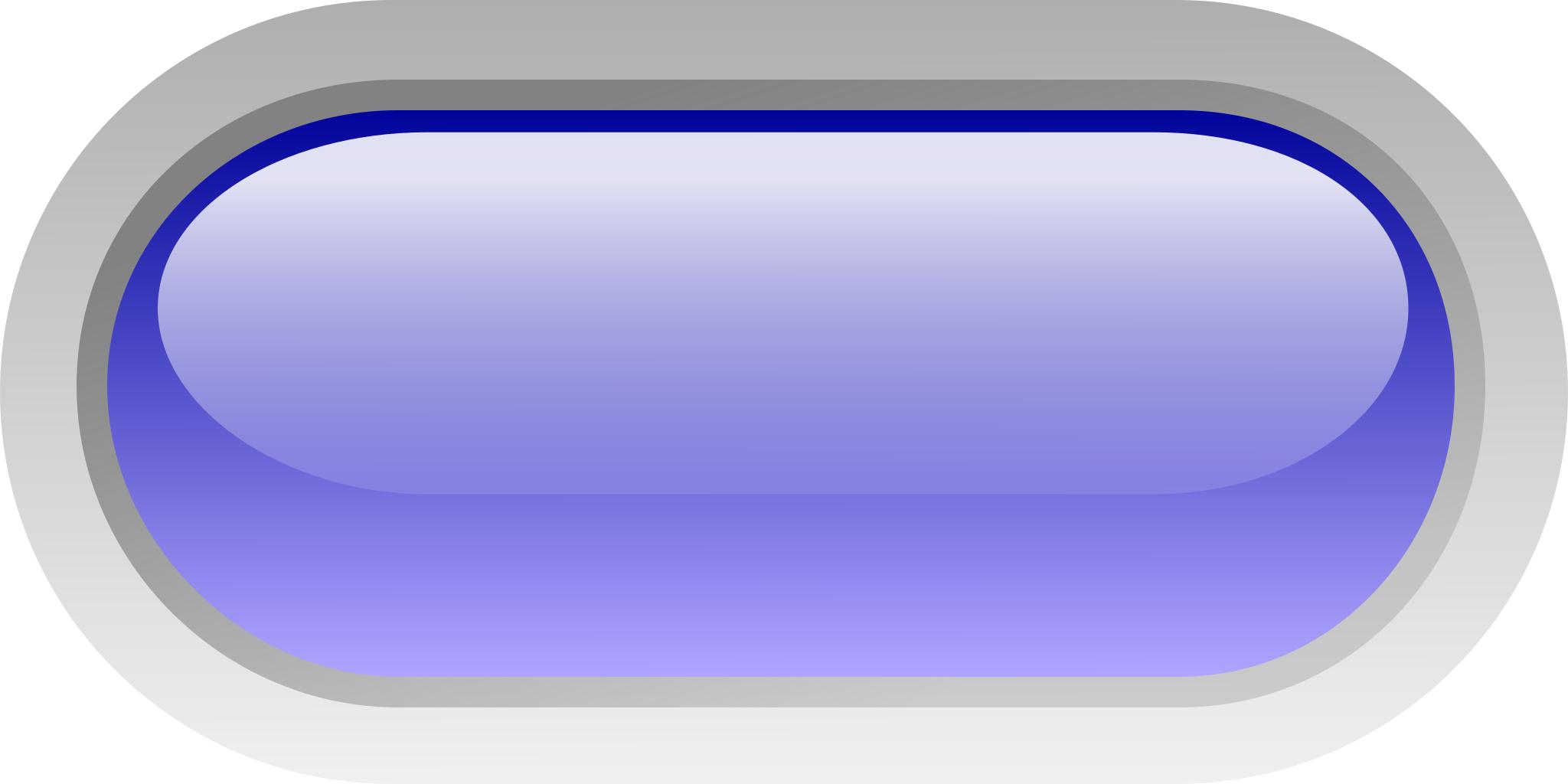 Он не имеет внушительную пользовательскую базу и более 1000 активных установок.
Он не имеет внушительную пользовательскую базу и более 1000 активных установок.
Основные свойства:
- Создавайте неограниченное количество кнопок и сохраняйте их для дальнейшего использования. Их цвет, размер шрифта, направление и прочее можно менять.
- Знает, что приносит конверсию: позволяет записывать просмотры и клики на каждую кнопку, так чтобы вы знали, что преобразовывается.
- Платная версия: для расширения возможностей этого плагина вы можете приобрести премиум-версию. Button Maker Pro даст вам несколько новых функций, таких как возможность добавления многострочного текста в кнопках.
Easy Social Share Buttons for WordPress — лучший плагин для социальных кнопок на wordpress. Это комплексные и оптимальные решения для повышения социальной активности на вашем сайте. В отличие от большинства плагинов в этом списке, он не создан для построения кнопок общего пользования.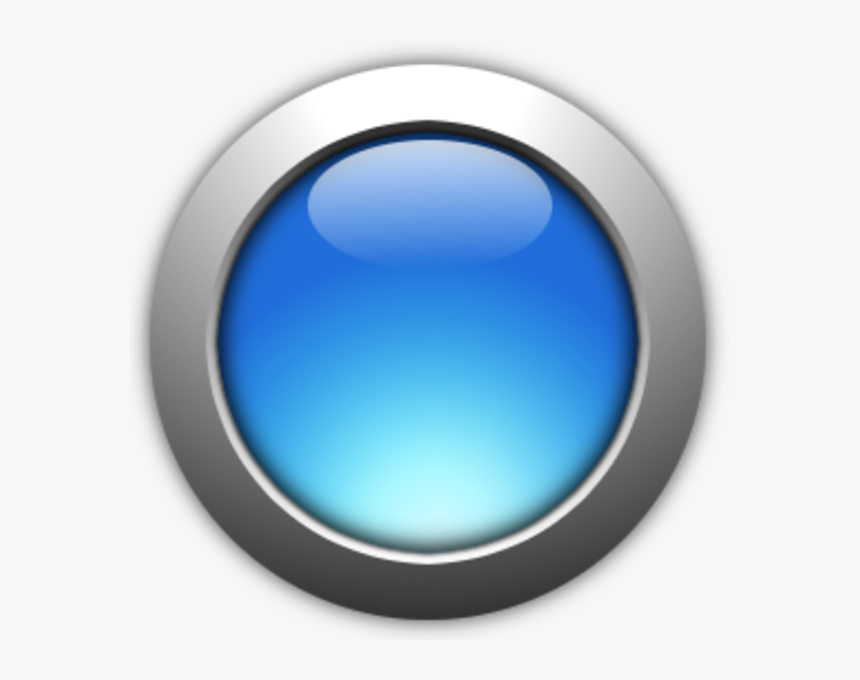 Наоборот, плагин концентрируется только на кнопки с функцией «поделиться» в соц. сети.
Наоборот, плагин концентрируется только на кнопки с функцией «поделиться» в соц. сети.
Основные свойства:
- Плагин интегрируется с более 45 социальными сетями, имеет более 48 уникальных шаблонов, много настроек.
- Обмен контентом: возможность отображать счетчик для кнопок и разрешать посетителям управлять соц. профилями. Есть 123 способа для их отображения.
- Template Customizer (Настройщик шаблона): Такие настройки как изменение цвета или размер кнопки для шаблона можно легко сделать с помощью Template Customizer.
- Совместимость: плагин хорошо работает с BuddyPress, WooCommerce, bbPress и Easy Digital Downloads.
5. Button Pro — CSS3 Buttons
Button Pro — CSS3 Buttons — еще один плагин из CodeCanyon в этом списке. Стоит всего $4 и имеет более 1100 продаж. Плагин включает в себя простой в использовании набор кнопок на основе CSS3 и комплект кнопок для обмена в соц. сетях. Но это не WordPress плагин, так что придется немного разобраться с кодом.![]() Но если вы знаете немного CSS, можно начать работу довольно быстро.
Но если вы знаете немного CSS, можно начать работу довольно быстро.
Основные свойства:
- Общие настройки: есть 3 размера кнопок и 11 цветовых вариаций на выбор. Вам просто нужно добавить категорию CSS, чтобы использовать плагин.
- Документация: вместе с плагином поставляется подробная документация, чтобы помочь вам сделать все как лучше.
- Адаптивность: плагин оперативно работает с основными браузерами.
Итоги
В основном, кнопки — это мелкие детали страницы. Однако они очень влияют на дизайн вашего сайта. Вот почему необходимо устанавливать плагин для кнопок на WordPress.
Смотрите также:
Изучает сайтостроение с 2008 года. Практикующий вебмастер, специализирующий на создание сайтов на WordPress. Задать вопрос Алексею можно на https://profiles.wordpress.org/wpthemeus/
Купить новые пуговицы для шитья — Пришивание пуговиц в Интернете
В Buttons Galore and More вы можете купить лучшие пуговицы онлайн. Мы предлагаем самый широкий выбор кнопок для новинок онлайн. Наши клиенты могут выбирать из множества вариантов. …
Мы предлагаем самый широкий выбор кнопок для новинок онлайн. Наши клиенты могут выбирать из множества вариантов. …
Buttons Galore and More — один из ведущих производителей и поставщиков новинок и пуговиц для шитья. Наши продукты отличаются высочайшим качеством и созданы для того, чтобы выдерживать стресс и нагрузки повседневного использования.Эти пуговицы безупречного дизайна усиливают эстетическую привлекательность одежды, на которой они вышиты. Новые пуговицы и пуговицы для рукоделия придают уникальный стиль каждому предмету одежды, к которому вы их добавляете, — фактически повышая привлекательность всей вашей одежды в вашем шкафу.
Обладая более чем 20-летним опытом в области производства пуговиц, мы являемся одним из самых востребованных производителей и поставщиков пуговиц в США. То, что начиналось как скромный проект гаража, быстро превратилось в полноценный семейный бизнес, расположенный в Нью-Джерси, США.Сегодня Buttons Galore and More — один из известных и уважаемых производителей и поставщиков кнопок.
Помимо кнопок для новинок и кнопок Craft, мы также предлагаем различные кнопки — наши коллекции кнопок для новинок и кнопок для рукоделия включают в себя основные кнопки, кнопки Bonanza, банки для печенья, Flower Power, крошечные кнопки, кнопки с блестками, кнопки Bulk и многое другое. . Мы предлагаем на продажу отличные пуговицы, эксклюзивно доступные в Интернете.
Теперь вы можете купить пуговицы для шитья, в том числе новые пуговицы для шитья, в любимом интернет-магазине Buttons Galore and More.Наши кнопки высочайшего качества и прошли несколько жестких испытаний под давлением. Таким образом, они являются для вас наиболее прочным материалом для пуговиц. В компании
Buttons Galore and More работает команда опытных и уважаемых дизайнеров для создания модных дизайнов и продуктов для мастеров, штамповщиков и энтузиастов шитья своими руками. Мы строго следуем принципу «качество прежде всего» при разработке, производстве, упаковке и доставке продукции. Все наши пуговицы специально окрашиваются вручную на нашем предприятии в США, а затем с особой тщательностью упаковываются в пределах США, чтобы продукты доставлялись нашим клиентам безопасно и надежно.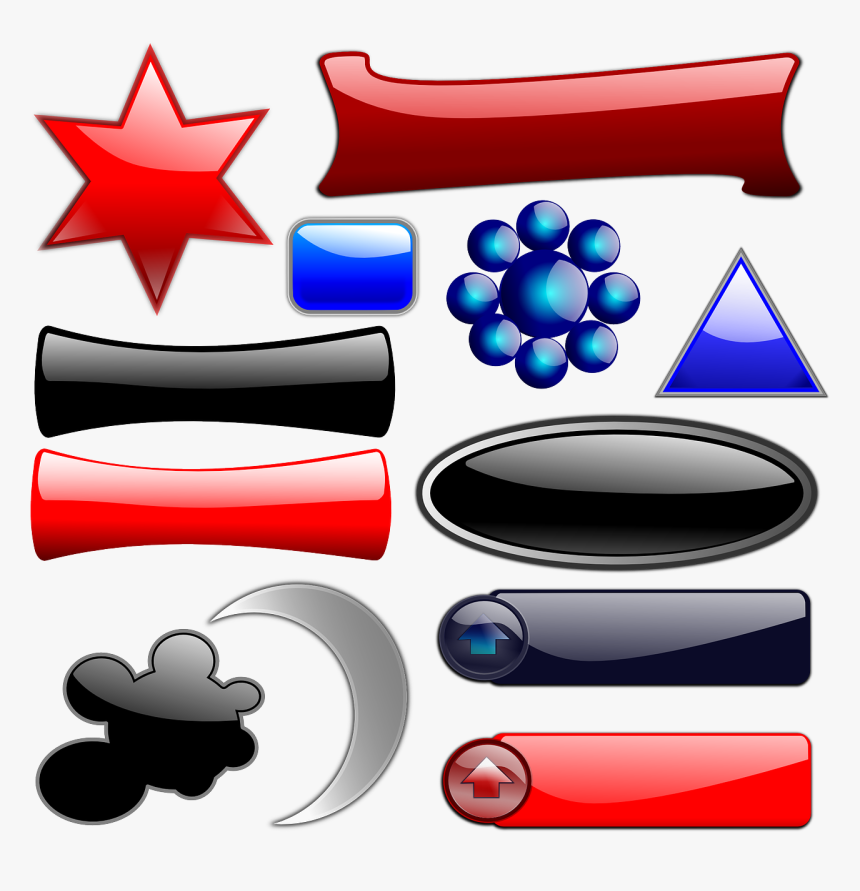
Новые тематические пакеты кнопок составляют основу нашей линейки продуктов. Каждый пакет кнопок тщательно создается нашей опытной командой дизайнеров. Если вы хотите использовать множество различных украшений или использовать новые кнопки для шитья или художественных работ, вы можете просто связаться с Button Galore and More и получить их по конкурентоспособным ценам.
В Buttons Galore and More найдется что-то для всех и на любой случай. Зачем тогда ждать? Начни покупать сейчас.
10 бесплатных фрагментов кода для создания красивых кнопок CSS
Веб-дизайнерам больше не нужно полагаться на Photoshop для создания потрясающих кнопок.С помощью CSS3 вы можете управлять всем, от фоновых градиентов до падающих теней и глянцевых / блестящих эффектов. Мы организовали 10 уникальных коллекций кнопок и фрагментов CSS из CodePen, которые вы можете изучить и свободно использовать в своих собственных веб-проектах.
Более 500 000 шрифтов, фотографий, тем и дизайнерских материалов
Неограниченное количество загрузок всего, начиная с , всего за 16,50 долларов в месяц!
СКАЧАТЬ
1.
 Пластиковые пуговицы
Пластиковые пуговицы
См. Кнопки Pen CSS3 от Бенджамина (@ben_jammin) на CodePen.темный
Этот набор кнопок чистый и точный. Вы можете легко переделать любую из этих кнопок, поскольку они бывают разных цветов и размеров.
Вы можете выбирать из маленьких, средних или больших кнопок, каждая из которых имеет свой стиль. У вас есть кнопки по умолчанию, отключенные кнопки и ряды кнопок, выполненные как переключатели или вкладки. Для решения на чистом CSS это один из самых чистых стилей кнопок в сети.
2. Классные кнопки
См. Классные кнопки Pen от Фелипе Маркоса (@FelipeMarcos) на CodePen.темный
Эти классные кнопки, сделанные Фелипе Маркосом, немного отличаются от пластиковых кнопок выше, но ими так же легко пользоваться. У них нет блестящего пластикового дизайна, но они все равно «толкают» при нажатии.
У них нет блестящего пластикового дизайна, но они все равно «толкают» при нажатии.
Вы можете выбрать один из шести заранее разработанных цветов или настроить свой собственный. CSS разделен на разные имена классов, поэтому вы можете настроить стили кнопок по умолчанию для одного класса и чередовать цвета с другими классами.
3. Кнопки Google
См. Ручные кнопки Google от Тима Вагнера (@timwagner) на CodePen.темный
Интернет-инструменты Google, такие как Blogger, Drive, Gmail и их функция поиска, имеют разные стили кнопок. И разработчик Тим Вагнер клонировал эти стили в этой ручке.
Они полностью созданы на CSS3, и эти кнопки демонстрируют множество вдохновленных Google эффектов, которые вы можете создать, и все они выглядят фантастически. Есть аналогичный пример, созданный Monkey Raptor, где эти кнопки расширяются, а в смесь добавляются еще несколько.
4. Кнопки-связки
См. Pen EwDar Алана Коллинза (@AlanCollins) на CodePen.темный
Еще один набор глянцевых кнопок в пластиковом стиле можно найти в этой ручке, созданной Аланом Коллинзом. Он поддерживает несколько цветов и имеет разные стили для маленьких, средних и больших кнопок.
Уникальность этого набора состоит в том, что вы можете переключаться между глянцевым стилем и плоским стилем с помощью одного класса. Большинство кнопок имеют один «стиль», но вы можете включить или отключить глянцевый дизайн с помощью одного класса CSS & emdash; поговорим об удобстве!
5. Кнопки социальных сетей
См. Социальные кнопки и значки Pen CSS от Стэна Уильямса (@Stanssongs) на CodePen. темный
темный
Этот фрагмент, возможно, представляет собой окончательную коллекцию социальных кнопок с уникальными цветовыми схемами и фирменными значками.
Разработчик Стэн Вильямс выпустил этот набор на GitHub с обновленными цветами и новыми кнопками. Однако эта демонстрация является явным показателем его качества и включает более 50 различных кнопок. Все они имеют блестящий градиент в качестве фона, но степень и качество сильно различаются.
По-прежнему забавный набор кнопок только для CSS, который можно использовать, если вам нужно поделиться на своем сайте в социальных сетях.
6. Желе Анимация
См. Кнопку Pen Jelly от ayamflow (@ayamflow) на CodePen.dark
На первый взгляд это может выглядеть как обычная кнопка. Но у желе-кнопки есть особый эффект анимации, связанный с обработчиком события щелчка.
Помимо невероятно увлекательной анимации, меня также впечатлила полуреалистичная тень кнопки под ней. Он анимируется вместе с кнопкой, что делает его идеальным призывом к действию для любого стартап-сайта или социальной сети.
7. Кнопка параллакса
См. Кнопку Pen Parallax 3D с переменными CSS, управляемыми JS, от Тобиаса Райха (@electerious) на CodePen.dark
Тобиас Райх создал эту симпатичную кнопку параллакса, используя радиальные градиенты CSS3 и несколько довольно дурацких цветов.
Сама по себе кнопка CSS3 впечатляет. Весь фон и тень создаются исключительно с помощью CSS. Но с небольшим количеством JavaScript Тобиас смог добавить искажение параллакса при наведении и щелчке.
Это один из наиболее продвинутых эффектов кнопок, которые я видел за последнее время, и он может хорошо вписаться в любую веб-страницу.
8. Таблетки Hubspot
См. Кнопки вставки Pen Hubspot Red Pill — Blue Pill от Джо Хенриода (@joehenriod) на CodePen.dark
Разработчик
Джо Хенриод создал эти кнопки на основе дизайна Hubspot. Они работают так же, как традиционные кнопки HTML, но созданы с использованием классов CSS, которые можно применять к любому элементу.
В этом наборе используются красные и синие кнопки в виде таблеток, относящиеся к Матрице, но вы можете изменить цвета на все, что захотите. А состояния наведения и нажатия достаточно ярки, чтобы привлечь внимание любого.
9. Сексуальные пуговицы SCSS
Смотрите кнопки Pen Sexy SCSS в HSB Джереми Томаса (@jgthms) на CodePen.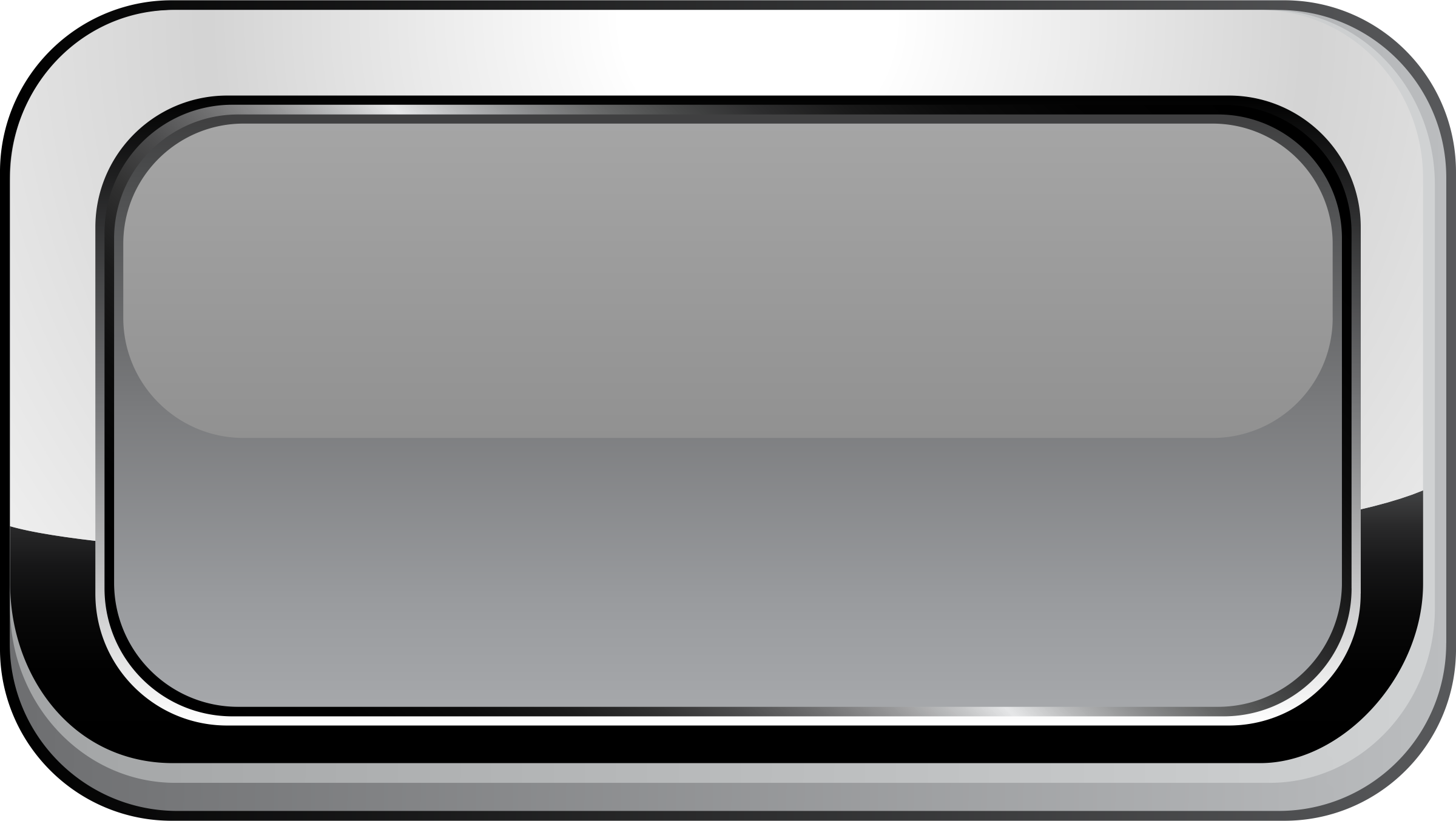 dark
dark
Большинство фронтенд-кодеров используют Sass / SCSS, потому что он предлагает больше контроля и его намного проще писать, чем традиционный CSS. Эти кнопки SCSS долговечны и впечатляюще детализированы с внутренними и внешними эффектами тени.
Вы можете изменить цвет с помощью одного класса и даже добавить свой собственный в смесь. Состояния наведения заставляют кнопки чувствовать себя трехмерными вместе с активными состояниями, когда они нажимаются на страницу.
Эти кнопки должно быть легко реализовать на любом веб-сайте, и вы даже можете преобразовать SCSS в CSS прямо из CodePen.
10. Кнопки в стиле Mozilla
См. Одноэлементные кнопки Mozilla-Buttons от Феликса Шварцера (@slimsmearlapp) на CodePen.dark
Веб-сайт Mozilla претерпел серьезный ребрендинг, в результате которого были заменены традиционные пластиковые кнопки. Мне понравился их оригинальный дизайн, и, к счастью, он продолжает жить с этим фрагментом, созданным Феликсом Шварцером.
Мне понравился их оригинальный дизайн, и, к счастью, он продолжает жить с этим фрагментом, созданным Феликсом Шварцером.
Форма синего треугольника фактически создана с использованием чистого CSS вместе с фоновым градиентом и эффектом трехмерной фаски. Эти кнопки сильно стилизованы и настолько хорошо продуманы, что обязательно привлекут внимание.
Дополнительные ресурсы
Эти 10 кнопок уникальны и легко настраиваются для любого макета. Поскольку они созданы исключительно с использованием CSS3, вы можете изменить их размер, цвет и стили, чтобы они вписывались в проекты для предприятий, блогов, социальных сетей или магазинов электронной коммерции.
Но сократить этот список до 10 было непросто, учитывая все невероятные фрагменты. Если вам нужно больше, вы можете просмотреть CodePen, чтобы увидеть еще больше кнопок с чистым CSS.
Этот пост может содержать партнерские ссылки. Смотрите наше раскрытие партнерских ссылок здесь .
52 красивых кнопки CSS3 с эффектами и руководствами
Хорошая коллекция красивых кнопок css3 с эффектами анимации, которые созданы с помощью веб-дизайнера, с легкостью находящего более творческие идеи для кнопок веб-дизайна. Эффект на кнопках создается с помощью свойств box-shadow и linear-gradient. В основном используются два градиента: один линейный, а второй радиальный, чтобы сделать эффект намного лучше.
Эффект на кнопках создается с помощью свойств box-shadow и linear-gradient. В основном используются два градиента: один линейный, а второй радиальный, чтобы сделать эффект намного лучше.
Тот же эффект можно использовать для панелей навигации, кнопок и т. Д., И они отлично смотрятся во всех основных браузерах, кроме Internet Explorer 8 и более ранних версий, поскольку они не поддерживают градиенты и тени блоков. Пожалуйста, взгляните на исходный код, чтобы узнать о них больше.
Наслаждаясь замечательными новыми свойствами CSS3, мы можем создавать несколько удивительно элегантных и стильных стилей кнопок без запаха изображения и иметь совершенно адекватные стили возврата для старых браузеров.Вы можете создавать свои кнопки непосредственно в CSS или использовать выбранный вами инструмент макета, но важно учитывать, как дизайн вашей кнопки живет в контексте.
Эта кнопка css css3, о которой я всегда думаю, когда разрабатываю кнопки. Я не собираюсь делиться идеями о том, как использовать эффекты слоев в Photoshop, но я буду рассказывать о некоторых простых и общих принципах дизайна, которые могут иметь большое значение для оптимизации дизайна ваших кнопок и другого интерфейса в целом.
Варианты цвета кнопки
больше информации / скачать
Кнопки с эффектом наведения
больше информации / скачать
Классическая кнопка CSS3
скачать
Кнопки 3D с нажимом
больше информации / скачать
Wiggly Jelly CSS3 Кнопки
CSS3-анимация для игривого покачивания кнопки при активном и наведенном состоянии.Отлично подходит для игрового проекта или веб-интерфейса для детей.
больше информации / скачать
Салливан Баттонс CSS3
больше информации / скачать
Эффекты при наведении курсора на кнопку
больше информации / скачать
Хромированные / стеклянные кнопки
больше информации / скачать
Star Trek LCARS-style кнопки Ghost
В одном из наших последних проектов с местной фирмой по информационной безопасности мы выбрали техническую тему. Эти кнопки навеяны компьютерным интерфейсом из Star Trek с добавленными эффектами перехода при наведении курсора.
больше информации / скачать
Кнопка частиц и эффект свечения
больше информации / скачать
Эксперименты с кнопками
больше информации / скачать
серия простых кнопок CSS
Серия простых кнопок CSS. Их легко настроить и использовать. Может быть легко интегрирован с Font-Awesome или другой библиотекой иконок, чтобы сделать его более понятным.
Их легко настроить и использовать. Может быть легко интегрирован с Font-Awesome или другой библиотекой иконок, чтобы сделать его более понятным.
больше информации / скачать
Кнопки исключительно CSS
Некоторые кнопки CSS, над которыми я работал для проекта. Их очень легко использовать и настраивать.Он не включает никаких переходов для продолжения концепции простоты.
больше информации / скачать
CSS3 Скрытые кнопки социальных сетей
демо больше информации / скачать
CSS3 Анимированные кнопки
больше информации / скачать
Цветные кнопки CSS3
больше информации / скачать
NeatNeat Анимация наведения на кнопки
больше информации / скачать
Плоские кнопки пользовательского интерфейса 2
Плоские кнопки пользовательского интерфейса 3D, использующие нижнюю границу для эффекта 3D-тени. (Часть моего бутстрапа кнопок — Awesome Buttons Bootstrap
больше информации / скачать
Радиокнопка и флажок
больше информации / скачать
Кнопки радио CSS
больше информации / скачать
Иконочные кнопки анимации CSS3
больше информации / скачать
CSS3 Анимированная кнопка «Нравится»
больше информации / скачать
Стильные кнопки переключения CSS
Это несколько стильных кнопок переключения только на CSS, созданных на основе этого руководства по Adobe Illustrator, конечно, упрощенной версии.
больше информации / скачать
Металлические кнопки пользовательского интерфейса
больше информации / скачать
CSS3 Кнопки с иконками
Разноцветные простые кнопки CSS3 с иконками. Эти значки также созданы с использованием методов CSS3 для создания фигур. Тело кнопки состоит из двух блоков (один для контейнера, а другой для самого основного тела), которые красиво анимируются при наведении курсора с использованием свойства перехода CSS3. Этот эффект перехода не будет работать в Internet Explorer, поскольку он еще не поддерживает переходы.
больше информации / скачать
Кнопки в корзину — Цветной
больше информации / скачать
Кнопки Google
кнопок в стиле Google, представленных Дэвидом Хиггинсом. Они создаются с использованием свойств CSS3, таких как border-radius, gradient, text-shadow и box-shadow. У них также есть очень хорошие состояния: hover и: active.
больше информации / скачать
Кнопки очистки при наведении
Я на 150% уверен, что это единственный способ добиться именно такого эффекта. Совершенно уверен. Итак, уверенность.Вау
Совершенно уверен. Итак, уверенность.Вау
больше информации / скачать
Плоские кнопки пользовательского интерфейса
Плоские кнопки пользовательского интерфейса, написанные на HTML и CSS3.
больше информации / скачать
Сексуальные пуговицы на плоской подошве
больше информации / скачать
Очевидные кнопки — почти плоские кнопки CSS3
Репост группы кнопок CSS, которые я нашел на GitHub, сделанный @skidding. Планирую внести свой вклад в дальнейшее развитие этого проекта. Было бы очень много, если бы вы, ребята, могли проверить их и дать предложения о том, что можно улучшить.
больше информации / скачать
Некоторые идеи Новые стили кнопок
больше информации / скачать
загрузить Btn для веб-сайта приложения Ghostlab
Тестирование кнопок загрузки для веб-сайта приложения Ghostlab.На действующем сайте есть несколько исправлений кроссбраузерных ошибок и он преобразован в Less, для небольших экранов кнопка «скачать» была скрыта.
больше информации / скачать
CSS Анимированные кнопки со значками
больше информации / скачать
CSS3, макет пользовательского интерфейса перехода
Макет пользовательского интерфейса категории «Галерея» для сайта фотографии. Использование css3 для включения и выключения моих эффектов наведения. Эффекты наведения текста и значков, а также переходы тени вкладки.
больше информации / скачать
Простые кнопки со стрелками
больше информации / скачать
Радиокнопки с длинной тенью
Попытка придать плоским кнопкам некоторую глубину.Дайте мне знать, что вы думаете! (Часть серии)
больше информации / скачать
Анимированные кнопки с CSS3
учебник по загрузке демо
Объемные 3D веб-кнопки
учебник по загрузке демо
CSS3 Кнопки с псевдоэлементами
учебник по загрузке демо
Переключатели кнопочные
учебник по загрузке демо
CSS3 Кнопки GitHub
демо
потрясающие кнопки CSS3
демонстрационный учебник
3D кнопки социальных сетей с CSS3
руководство
CSS градиентные кнопки
демонстрационный учебник
Социальные кнопки CSS
учебник по загрузке демо
Круглая социальная кнопка
демо скачать учебник
Облако тегов с преобразованиями CSS
учебник по загрузке демо
Блестящие кнопки CSS
демонстрационный учебник
Простые теги кнопок 3D
демо скачать учебник
Button Pro — кнопки CSS3
больше информации / скачать
Bootstrap Buttons — примеры и руководство
Buttons
Используйте настраиваемые стили кнопок MDB для действий в формах, диалоговых окнах и т. Д. С поддержкой
Д. С поддержкой
несколько размеров, состояний и т. д.
Примечание: Прочтите вкладку API , чтобы найти все доступные параметры и
расширенная настройка
Видеоурок
Базовый пример
Кнопка
Отключить перенос текста
Если вы не хотите, чтобы текст кнопки переносился, можно добавить
.text-nowrap к кнопке. В Sass вы можете установить
$ btn-white-space: nowrap , чтобы отключить перенос текста для каждой кнопки.
Цвета
MDB включает несколько предопределенных стилей кнопок, каждый из которых служит своей семантической цели, с
несколько статистов добавлены для большего контроля.
Начальный
Вторичный
Успех
Опасность
Предупреждение
Информация
Свет
Тьма
Связь
Передача смысла вспомогательным технологиям:
Использование цвета для добавления смысла обеспечивает только визуальную индикацию, которая не будет передана
пользователи вспомогательных технологий, например программ чтения с экрана. Убедитесь, что информация, обозначенная
Убедитесь, что информация, обозначенная
цвет либо очевиден из самого контента (например, видимого текста), либо включен
альтернативными способами, такими как дополнительный текст, скрытый с помощью
. Визуально-скрытый класс.
Наброски
Нужна кнопка, но не богатые цвета фона, которые они приносят? Заменить по умолчанию
классы-модификаторы с .btn-outline- * , чтобы удалить все фоновые изображения и
цвета на любой кнопке.
В кнопках структуры мы рекомендуем добавить
data-mdb-ripple-color = "dark" , чтобы изменить цвет
волновой эффект . Светлый цвет ряби по умолчанию (применяется автоматически
к каждой кнопке) могут быть плохо видны в случае кнопок со светом и контуром.
Чтобы узнать больше об эффекте ряби и всех доступных опциях, посмотрите
Ripple Docs.
Начальный
Вторичный
Успех
Опасность
Предупреждение
Информация
Свет
Тьма
В некоторых стилях кнопок используется относительно светлый цвет переднего плана, и их следует использовать только на
темный фон для обеспечения достаточного контраста.
Округлый
Добавьте класс .btn-rounded , чтобы сделать кнопку округлой.
Начальный
Вторичный
Успех
Опасность
Предупреждение
Информация
Свет
Тьма
Закругленный контур
Вы можете использовать .btn-outline- * и .btn-rounded вместе, чтобы получился
очертание кнопки и закругление одновременно.
Начальный
Вторичный
Успех
Опасность
Предупреждение
Информация
Свет
Тьма
кнопка <
type = "кнопка"
data-mdb-ripple-color = "темный"
>
Начальный
кнопка <
type = "кнопка"
data-mdb-ripple-color = "темный"
>
Вторичный
кнопка <
type = "кнопка"
data-mdb-ripple-color = "темный"
>
Успех
кнопка <
type = "кнопка"
data-mdb-ripple-color = "темный"
>
Опасность
кнопка <
type = "кнопка"
data-mdb-ripple-color = "темный"
>
Предупреждение
кнопка <
type = "кнопка"
data-mdb-ripple-color = "темный"
>
Информация
кнопка <
type = "кнопка"
data-mdb-ripple-color = "темный"
>
Свет
кнопка <
type = "кнопка"
data-mdb-ripple-color = "темный"
>
Тьма
Плавающий
Используйте ., чтобы сделать круглую кнопку. btn-Floating
btn-Floating
Для правильной работы вам нужно поместить значок внутрь. Текст не будет
вписываются. Вы можете найти сотни доступных значков в нашем
значки docs.
К плавающим кнопкам можно применить почти все те же классы и атрибуты, что и к
обычные пуговицы — цвета, рябь, размеры, контур и т. д.
кнопка <
type = "кнопка"
data-mdb-ripple-color = "темный"
>
Кнопки фиксированные
Используйте . класс для создания фиксированной кнопки со списком доступных fixed-action-btn
fixed-action-btn
параметры, которые отображаются при наведении или щелчке.
См. Живой пример фиксированной кнопки в правом нижнем углу этой страницы.
Примечание: Доступно показать / скрыть методов для
открыть и закрыть список вручную. Прочтите вкладку API , чтобы узнать больше.
<а
>
-
<а
>
-
<а
>
-
<а
>
-
<а
>
Социальные сети
Комбинируя наши значки и пользовательские цвета, вы можете создавать кнопки социальных сетей. Объединяя наши значки и
Объединяя наши значки и
пользовательские цвета, вы можете создавать социальные кнопки. Смотрите все доступные значки в нашем
поиск иконок (проверьте
«бренды» для фильтрации значков брендов).
В приведенном ниже примере мы размещаем значок Facebook
внутри кнопки и установите
цвет фона от до # 3B5998 (цвет бренда facebook).
Образцы марок
Несколько самых популярных брендов в виде социальных кнопок.
Плавающие социальные сети
Добавив . вы можете создать красивую плавающую кнопку социальных сетей. btn-Floating
btn-Floating
<а
href = "#!"
роль = "кнопка"
>
Текст
Вам не нужно использовать только значок. Вы можете добавить текст к кнопке. Не забудьте добавить
классы интервалов (например, .me-2 ), чтобы обеспечить правильное расстояние между значком и
текст.
Твиттер
Twitter
Только значок
Удалив классы кнопок и заменив background-color на
цвет вы можете создавать минималистичные, кликабельные иконки.
Уведомления
Используя значок, вы можете создать кнопку с уведомлением, чтобы обеспечить счетчик.
8
8
Теги
Классы .btn предназначены для использования с
элемент. Однако вы также можете использовать эти классы на
или элементов (хотя некоторые браузеры могут применять
немного другой рендеринг).
При использовании классов кнопок в элементах , которые используются для запуска на странице
функциональность (например, сворачивание содержимого), а не ссылки на новые страницы или разделы внутри
текущей странице, этим ссылкам следует присвоить role = "button" , чтобы
донести их цель до вспомогательных технологий, таких как программы чтения с экрана.
Связь
Кнопка
Ссылка
Размеры
Хотите кнопки большего или меньшего размера? Складываем . или  btn-lg
btn-lg .btn-sm для
дополнительные размеры.
Кнопка
Кнопка
Кнопка
Активное состояние
Добавьте класс .active , чтобы кнопка выглядела нажатой.
Первичная ссылка
Связь
Первичная ссылка
Ссылка
Отключено
Сделайте кнопки неактивными, добавив логический атрибут disabled к любому
элемент.Отключенные кнопки имеют
указатель-события: нет применено, предотвращая наведение и активные состояния
срабатывание.
Основная кнопка
Кнопка
Отключенные кнопки, использующие элемент , ведут себя немного иначе:
-
disabled, поэтому необходимо добавить
модель.disabled, чтобы он визуально казался отключенным. - Включены некоторые удобные для будущего стили, чтобы отключить все
указатель-событияна якорных кнопках. В браузерах, поддерживающих это свойство, вы
отключенного курсора вообще не будет. - Отключенные кнопки должны включать
aria-disabled = "true" Атрибут, указывающий состояние элемента,
вспомогательные технологии.
Первичная ссылка
Связь
<а
href = "#"
tabindex = "- 1"
роль = "кнопка"
aria-disabled = "правда"
> Первичная ссылка
<а
href = "#"
tabindex = "- 1"
роль = "кнопка"
aria-disabled = "правда"
> Ссылка
Предупреждение о функциональности Link:
Модель . использует 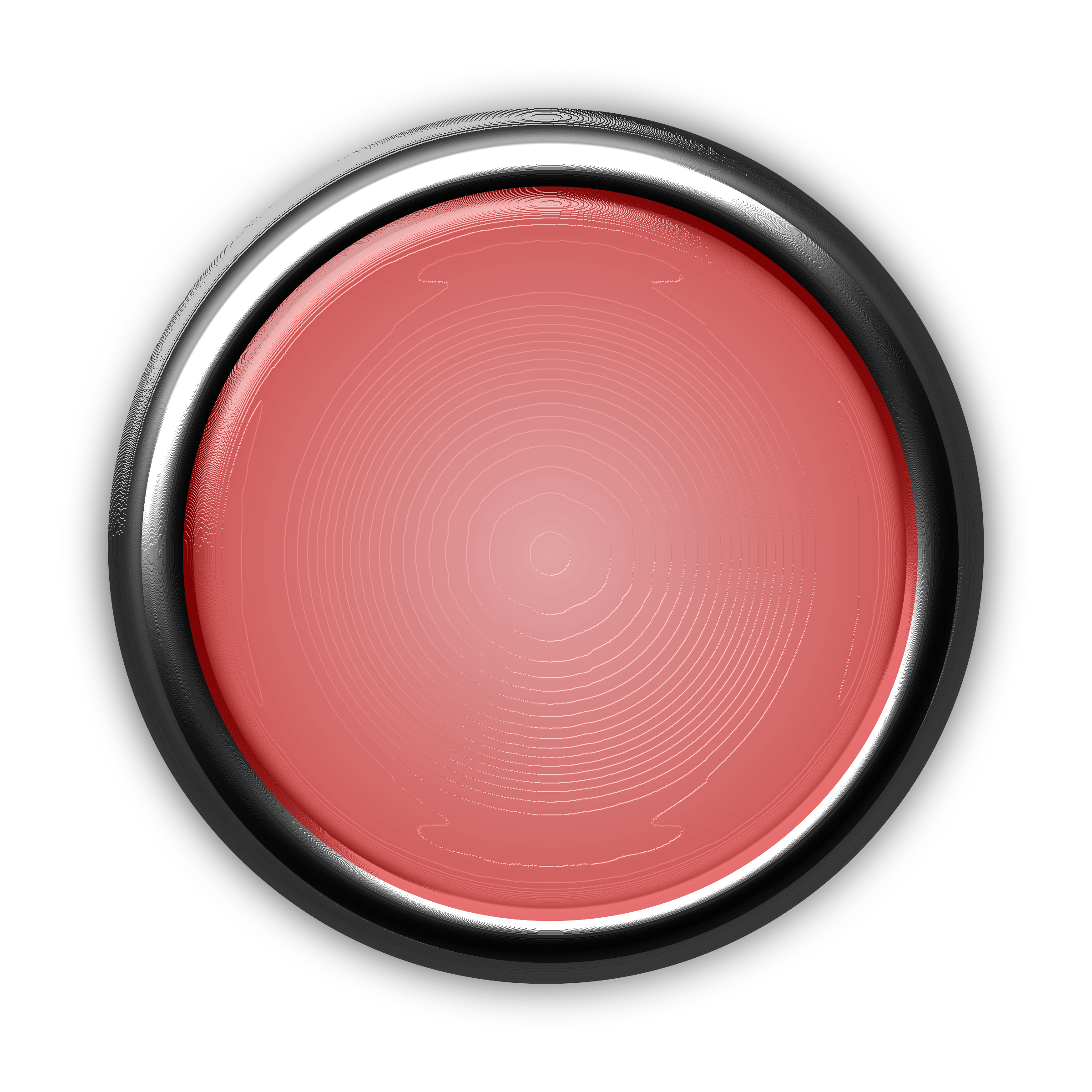 disabled класс
disabled класс события-указателя: нет , чтобы попытаться отключить
функциональность ссылки s, но это свойство CSS еще не стандартизировано.
Кроме того, даже в браузерах, которые поддерживают указатель-события: нет , клавиатура
навигация остается неизменной, а это означает, что зрячие пользователи клавиатуры и пользователи вспомогательных
технологии по-прежнему смогут активировать эти ссылки. Чтобы быть в безопасности, добавьте
tabindex = "- 1" атрибут этих ссылок (чтобы они не получали клавиатуру
focus) и используйте собственный JavaScript, чтобы отключить их функциональность.
Блок кнопок
Создавайте гибкие стопки полноразмерных «блокирующих кнопок», как в Bootstrap 4, используя сочетание
нашего дисплея и утилит разрыва. Используя утилиты вместо классов кнопок, мы
иметь гораздо больший контроль над интервалом, выравниванием и реактивным поведением.
Кнопка
Кнопка
Здесь мы создаем адаптивный вариант, начиная с вертикально расположенных кнопок до
md точка останова, где .d-md-block заменяет
.d-grid , таким образом сводя на нет утилиту gap-2 . Измените размер вашего
браузер, чтобы увидеть их изменение.
Кнопка
Кнопка
Вы можете настроить ширину кнопок блока с помощью классов ширины столбцов сетки.Например,
для «кнопки блока» половинной ширины используйте .. Отцентрируйте его по горизонтали с помощью col-6
col-6
.mx-auto тоже.
Кнопка
Кнопка
Дополнительные утилиты можно использовать для регулировки выравнивания кнопок по горизонтали.Здесь
мы взяли наш предыдущий адаптивный пример и добавили несколько гибких утилит и маржинальную утилиту
на кнопке, чтобы выровнять кнопки по правому краю, когда они больше не сложены.
Кнопка
Кнопка
Переключить состояния
Добавьте data-mdb-toggle = "button" , чтобы переключить активное состояние кнопки. Если
Если
при предварительном переключении кнопки необходимо вручную добавить класс .active
и aria-press = "true" на .
Кнопка-переключатель
Активная кнопка переключения
Отключенная кнопка переключения
кнопка <
type = "кнопка"
data-mdb-toggle = "кнопка"
autocomplete = "выкл"
ария-прессованный = "правда"
>
Активная кнопка переключения
кнопка <
type = "кнопка"
отключен
data-mdb-toggle = "кнопка"
autocomplete = "выкл"
>
Отключенная кнопка переключения
Переключить ссылку
Активная ссылка переключения
Отключено переключение ссылки
Переключить ссылку
<а
href = "#"
роль = "кнопка"
data-mdb-toggle = "кнопка"
ария-прессованный = "правда"
> Активная ссылка переключения
Отключено переключение ссылки
17 лучших практик для безумно эффективных кнопок с призывом к действию
Что такое кнопка с призывом к действию?
Кнопки призыва к действию (CTA) — это кнопки, которые вы используете на своем веб-сайте и на целевых страницах, чтобы направлять пользователей к вашей цели конверсии.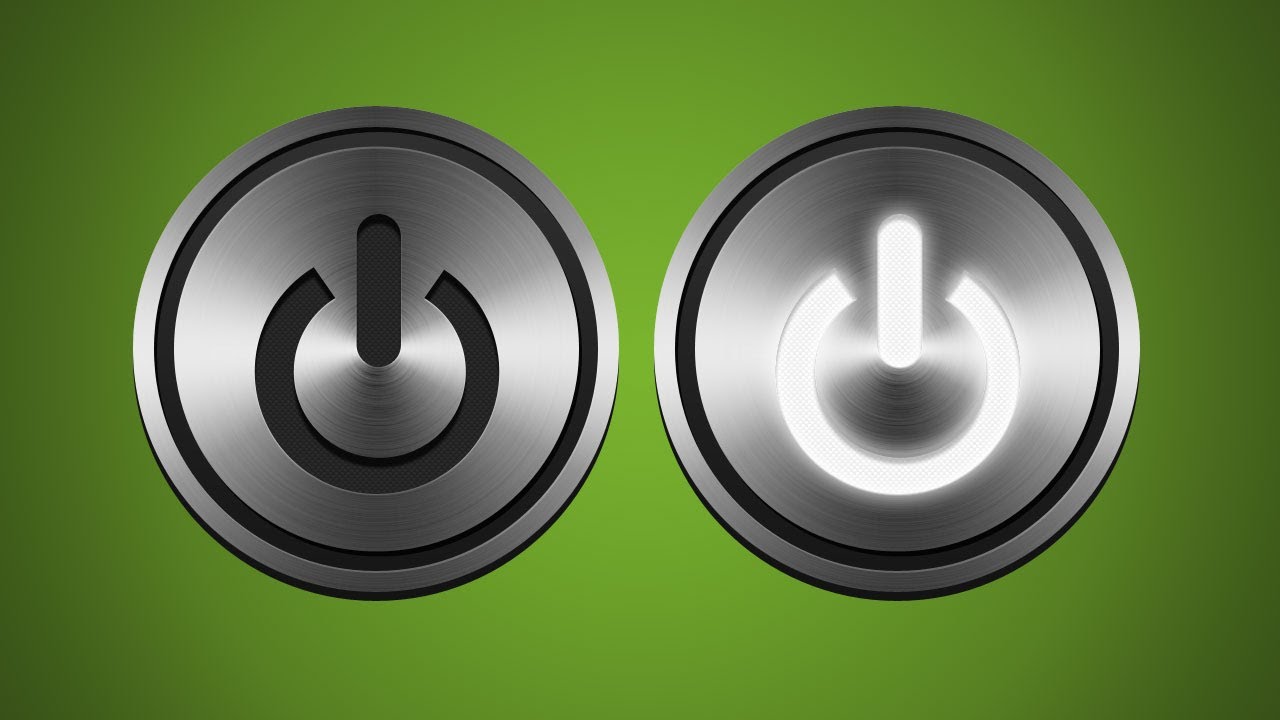 Это часть целевой страницы, которую пользователь должен щелкнуть, чтобы выполнить действие, которое вы хотите от него. Кнопки CTA могут различаться по стилю и размеру в зависимости от вашей цели конверсии и стиля веб-сайта. Вот несколько распространенных примеров кнопок с призывом к действию:
Это часть целевой страницы, которую пользователь должен щелкнуть, чтобы выполнить действие, которое вы хотите от него. Кнопки CTA могут различаться по стилю и размеру в зависимости от вашей цели конверсии и стиля веб-сайта. Вот несколько распространенных примеров кнопок с призывом к действию:
- В корзину кнопки
- Кнопки регистрации на бесплатную пробную версию
- Кнопки загрузки
Кнопки с призывом к действию имеют очень конкретную цель: заставить вашего посетителя щелкнуть и совершить конверсию.
Сегодня мы обсудим 17 рекомендаций по использованию кнопок с призывом к действию, которые помогут вам получить более высокий CTR и больше конверсий с помощью ваших красивых кнопок.
1. Используйте текст, упакованный в действие. Кнопки с призывом к действию должны содержать яркий, ориентированный на действия текст. Замените скучные слова, такие как «отправить» и «ввести», вместо более насыщенных слов, таких как «получить», «зарезервировать» и «попробовать». Ваши слова действия должны сопровождаться конкретным текстом, относящимся к вашему предложению, например:
Ваши слова действия должны сопровождаться конкретным текстом, относящимся к вашему предложению, например:
- Попробуйте нашу бесплатную пробную версию
- Зарезервируйте место
- Загрузить технический документ
Текст на кнопке Udemy «Take This Course» — отличное действие, связанное с предложением.
Детский музей Питтсбурга имеет приятный дизайн сайта, но текст кнопок мог бы быть лучше. Вместо скучного «Вперед» почему бы не попробовать «Забронировать мероприятие»?
2. Герцог цветов, Цвета. Цвет вашей кнопки имеет значение. Это очень важно. На самом деле, если вы собираетесь воспользоваться только одним крошечным советом из этого поста, следует внимательно рассмотреть цвета ваших кнопок.
# ThingsOnly90sKidsWillUnderstand
В целом, зеленая и оранжевая кнопки работают лучше всего. В конечном итоге это будет зависеть от дизайна вашего сайта, поскольку контрастные цвета лучше всего подходят для выделения ярких кнопок. Вам не нужна зеленая кнопка с призывом к действию на зеленом фоне.
В конечном итоге это будет зависеть от дизайна вашего сайта, поскольку контрастные цвета лучше всего подходят для выделения ярких кнопок. Вам не нужна зеленая кнопка с призывом к действию на зеленом фоне.
Зеленый и фиолетовый — контрастные цвета — плюс эти динозавры очаровательны
Если вы не уверены, что выглядит лучше всего, запустите сверхсложный тест на косоглазие и посмотрите, что окажется наиболее привлекательным. Однако, если вы действительно хотите знать, какой цвет кнопки CTA будет лучше всего работать на вашей странице, тестирование — единственный выход!
Посмотрите эту классную инфографику по психологии цвета от Kiss Metrics, когда у вас будет возможность.Это довольно интересное исследование того, как разные цвета вызывают разные эмоции!
3. Эффектные формы кнопок. Форма кнопки также может сыграть большую роль при попытке создать идеальную кнопку CTA. Вам нужно будет подумать, хотите ли вы использовать более округлую форму кнопки или кнопку с квадратными краями. Трудно сказать, что здесь работает лучше, поскольку оба стиля являются общими и оба могут хорошо работать в разных условиях. В конечном итоге вам придется протестировать формы и посмотреть, что лучше всего подходит для вашего бизнеса!
Трудно сказать, что здесь работает лучше, поскольку оба стиля являются общими и оба могут хорошо работать в разных условиях. В конечном итоге вам придется протестировать формы и посмотреть, что лучше всего подходит для вашего бизнеса!
В тесте ContentVerve зеленая кнопка с закругленными углами работает лучше, чем синий прямоугольник
4.Большой и разборчивый текст. Текст вашей кнопки должен быть достаточно большим, чтобы его можно было легко прочитать, но не настолько большим, чтобы он выглядел неприятно или пугающе. Вы хотите избежать ситуации «Дорогая, я взорвал ребенка».
Хотя утверждение о том, что большой текст вызывает у людей беспокойство или дискомфорт, может показаться абсурдным, многие пользователи действительно испытывают подсознательное отвращение к угрожающе крупным буквам. Текст вашей кнопки должен быть достаточно большим, чтобы привлекать внимание, но не настолько большим, чтобы полностью перекрывать остальной контент.
5. Текст на кнопке не должен продолжаться и продолжаться. Ранее мы обсуждали, как хорошо использовать определенный текст кнопки, ориентированный на действия. Учитывая это, может возникнуть соблазн растянуть текст кнопки, но это будет плохой ход. В идеале вы хотите, чтобы текст этой кнопки состоял из двух или пяти слов.
Эта кнопка CTA, вероятно, в порядке, но приближается к красной зоне
Если вам нужен идеальный призыв к действию в медийном объявлении, чтобы отправляло пользователей на вашу целевую страницу, попробуйте наш Smart Ads Creator, который создает медийные объявления дизайнерского качества, снабженные призывом к действию, специально подобранным для ваших бизнес.
6. Используйте речь от первого лица. Майкл Агард из Content Verve поделился исследованием, в котором он обнаружил, что изменение текста кнопки от второго лица («получите ваш бесплатный шаблон ») от первого лица («получите мой бесплатный шаблон ») привело к увеличению на 90%. в клики! Посмотрите, как изменение вашей кнопки CTA на кнопку от первого лица (ставя себя на место клиента) влияет на ваш CTR.
в клики! Посмотрите, как изменение вашей кнопки CTA на кнопку от первого лица (ставя себя на место клиента) влияет на ваш CTR.
TL; DR: кнопки с призывом к действию (все сделано правильно) могут значительно увеличить конверсию на вашем сайте.Получите наше бесплатное руководство, чтобы узнать, как написать потрясающий CTA для копии веб-сайта, электронной почты, баннерной рекламы и многого другого —>
7. Создайте ощущение срочности. Создание ощущения срочности в кнопках призыва к действию может дать впечатляющие показатели CTR. Например, вы можете использовать текст кнопки, например:
- Зарегистрируйтесь и получите скидку 50% только сегодня!
- Загрузите электронный курс по сборке приложений за 30 долларов 10 долларов!
Даже простое добавление «сейчас» вызывает у пользователей тонкое ощущение срочности:
- Зарегистрируйтесь для участия в веб-семинаре по оптимизации PPC прямо сейчас!
Пример ниже прекрасно помогает создать ощущение срочности.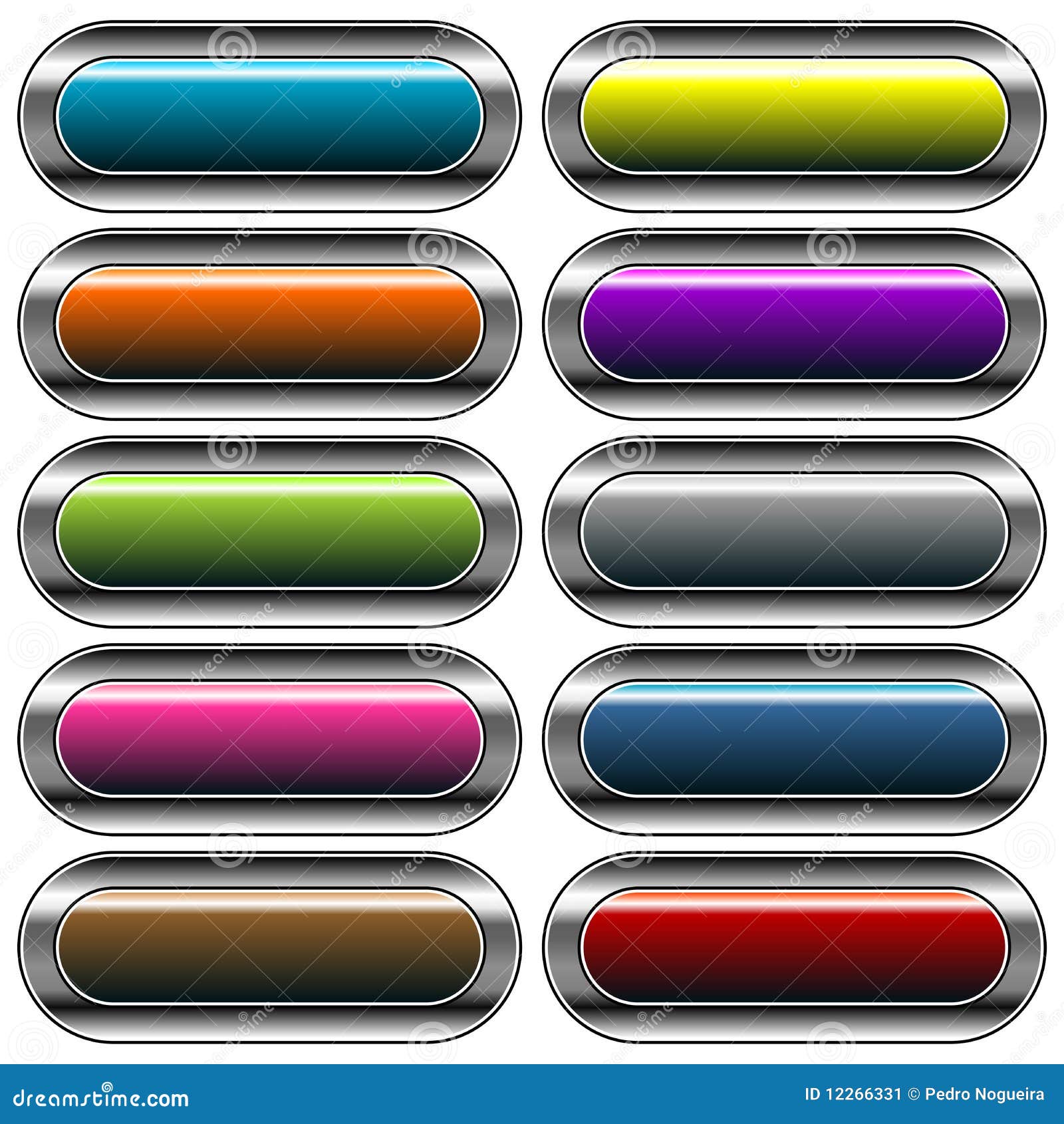 Моя единственная проблема с этим — красные метки X — они служат для обозначения информационных точек, но мне кажется, что они распроданы или отменены. Это опасное неверное толкование!
Моя единственная проблема с этим — красные метки X — они служат для обозначения информационных точек, но мне кажется, что они распроданы или отменены. Это опасное неверное толкование!
8. Держите его над сгибом. Всегда нужно держать кнопку призыва к действию в верхней части страницы, чтобы пользователи ее никогда не пропустили. Как отмечалось в предыдущем посте о передовых методах работы с целевыми страницами, важная важная информация всегда должна храниться в верхней части страницы. Дополнительная дополнительная информация должна оставаться в нижней части страницы, чтобы ее можно было оценить, но не отвлекать.
9. Естественная иерархия. Иногда на вашей веб-странице есть другие кнопки, которые не являются основными кнопками конверсии с призывом к действию. Эти кнопки должны привлекать меньше внимания, чем ваша основная кнопка CTA. Для кнопок, не связанных с призывом к действию, попробуйте использовать кнопки с серой шкалой или монохромные цвета.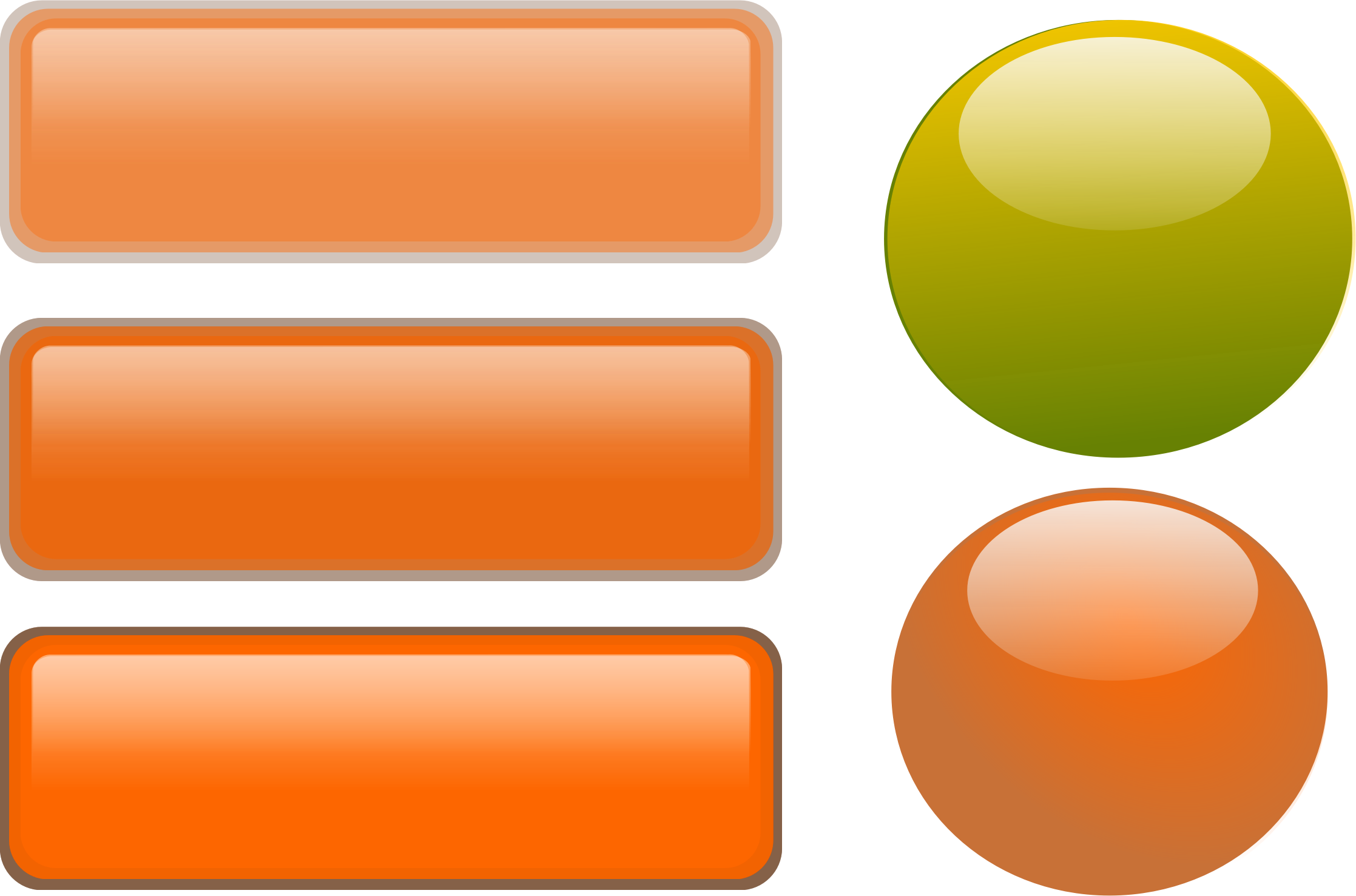 Ваша главная кнопка призыва к действию всегда должна быть самой большой и яркой.
Ваша главная кнопка призыва к действию всегда должна быть самой большой и яркой.
Starbucks неплохо проясняет свою основную кнопку CTA, сохраняя при этом цветовую схему
10.Используйте кнопку «Копировать» для ценностного предложения. Вы можете заметить, что многие кнопки содержат слово «бесплатно», например «Получить мою бесплатную электронную книгу». «Бесплатно» — заманчивое слово, и использование этого слова в тексте кнопки подчеркивает ценность вашего предложения. Обдумайте ценностное предложение своего предложения и то, как его лучше всего отобразить на кнопке с призывом к действию.
11. Получите фантазию с графикой кнопок. В некоторых случаях маленькие стрелки или графика на кнопке CTA могут положительно повлиять на CTA.Если вы собираетесь использовать графику, убедитесь, что ваши значки поясняют, а не сбивают с толку предложение для пользователей. Например, вы не хотите использовать значок загрузки с диска для пользователя, который регистрируется на вебинар.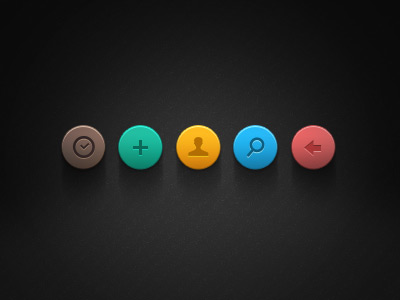
12. Текст кнопки бонуса. В маркетинге с призывом к действию бывают ситуации, когда вы можете захотеть добавить дополнительную строку информации в текст кнопки.
Это обычная практика с кнопками бесплатной пробной версии. Например, на кнопке бесплатной пробной версии может быть написано «30-дневная пробная версия, без кредитной карты» более мелким шрифтом под основным текстом кнопки «Начать бесплатную пробную версию».Это ценная информация, которая побудит пользователей перейти по ссылке, чтобы начать пробную версию.
Пример с приборной панели
Это не всегда необходимо для всех кнопок, но когда это уместно, эта дополнительная информация может значительно повысить CTR.
Кроме того, вы можете разместить эту дополнительную информацию под кнопкой или рядом с ней. Copyblogger называет эти элементы «триггерами кликов». Вот некоторые примеры триггеров кликов:
- Отзывы
- Информация о подавлении тревожности (e.
 грамм. Кредитная карта не требуется)
грамм. Кредитная карта не требуется) - Ключевые преимущества
- точек данных (например, пользователи видят 40% -ное увеличение доли при использовании X)
Пример из Social Sprout
13. Призыв к действию в тележке. Сайты электронной коммерции будут уделять больше времени A / B тестированию кнопок корзины / покупки. Даже небольшие изменения в кнопках корзины могут существенно повлиять на коэффициент конверсии. Не забудьте предложить кнопки для других способов оплаты, таких как PayPal.
Наличие кнопки PayPal может быть огромным стимулом — было МНОГО раз, когда я заказывал еду, когда я был слишком ленив, чтобы выудить кредитную карту, и продвигался вперед только по милости PayPal.
14. Когда дело доходит до выбора, меньше значит больше. Мы, люди, склонны страдать от парадокса выбора — нам нравится выбирать между яблоком и апельсином, но мы дарим нам яблоки, апельсины, драконий фрукт, виноград, гранаты, бананы, клементин и манго, и наши головы могут чуть не взорваться от нерешительности .
В одном исследовании, проведенном Марком Леппером из Колумбийского университета, участники, которых попросили выбрать один шоколад из шести коробок, были более довольны своим выбором, чем участники, выбравшие один шоколад из 30 коробок. Держите своих пользователей довольными, давая им меньше кнопок выбирать из!
Если вы действительно хотите включить несколько вариантов выбора кнопок, придайте вес одному варианту выбора по сравнению с другими, чтобы помочь направить пользователей по определенному пути. Даже неважно, какой путь на самом деле — пользователи просто хотели, чтобы их направляли!
Buffer предлагает несколько вариантов входа, но выделяет один из остальных
15.Следуйте естественному потоку пользователей. В западной культуре мы читаем сверху вниз и слева направо. Помните об этом естественном потоке чтения, чтобы повлиять на размещение умных кнопок. Кнопки с призывом к действию, расположенные внизу или справа от контента, часто превосходят альтернативные места размещения.
Самое главное, никогда не заставляйте пользователей отступать, чтобы нажать кнопку — кнопки CTA должны появляться в соответствующих местах, которые соответствуют опыту пользователя. Например, вы можете разместить кнопку «зарегистрироваться сейчас» в месте, где пользователь найдет ее после прочтения вашего предложения или продукта, а не до этого, поскольку для пользователя не имеет смысла подписываться на предложение. они ничего не знают!
16.Расширьте это белое пространство. У ваших кнопок CTA всегда должен быть здоровый кусок белого пространства вокруг них. Белое пространство помогает привлечь внимание пользователей к вашей кнопке и помогает ей выделиться.
Эта кнопка CTA от Mixbook имеет много белого пространства
17. Тестовые кнопки, как будто от них зависит ваша жизнь. Тестирование с помощью кнопок CTA абсолютно необходимо! Если вы раньше не проводили много A / B-тестирования (tsk tsk), кнопки с призывом к действию — отличное место для начала, поскольку даже небольшие, легко вносимые изменения могут иметь драматические последствия. Размещение теста, цвет, стиль, текст — если вы можете придумать это, вы должны проверить это!
Размещение теста, цвет, стиль, текст — если вы можете придумать это, вы должны проверить это!
Как создать красивые пуговицы из настроенных изображений
Пользовательские кнопки — это простой и эффективный способ показать важный контент на вашей домашней или внутренней странице. В этой статье объясняется, как создавать кнопки с настраиваемыми изображениями в стандартном макете или макете разделов.
В ЭТОЙ СТАТЬЕ :
Пример: пользовательские кнопки — бесплатная тема Sebastian
Шаг 1. Выберите макет, поддерживающий кнопки
Прежде чем вы сможете создавать настраиваемые кнопки на своем веб-сайте, вы должны выбрать тему и макет, поддерживающие кнопки.Затем вы можете добавить кнопки на свою домашнюю страницу или на внутренние страницы вашего сайта.
- А
Варианты раскладки кнопок
для вашей домашней страницы
Вот шаги, чтобы активировать раскладку кнопок на вашей домашней странице:
- Щелкните Design Studio на синей панели инструментов администратора.

- Нажмите кнопку «Макет домашней страницы» (находится в нижнем левом углу Design Studio).
Выберите один из следующих вариантов макета:
- Щелкните Design Studio на синей панели инструментов администратора.
- B
Варианты раскладки кнопок для внутренней страницы
Вот шаги, чтобы активировать раскладку кнопок на внутренней странице:
- Перейдите на страницу, на которой вы хотите создать кнопки
- Щелкните значок Параметры страницы (расположенный рядом с кнопкой + Добавить содержимое).
- Щелкните вкладку Макет страницы
Выберите один из следующих вариантов макета:
- Выберите макет сечений (выделено ниже)
- Выберите стандартный макет, содержащий область кнопок (выделено ниже)
PRO TIP : Ознакомьтесь с нашим списком
размеры кнопок для каждой бесплатной темы, чтобы увидеть, какие темы включают макеты домашней страницы, поддерживающие кнопки.
Шаг 2. Добавьте свои кнопки
После того, как вы выбрали подходящий макет, вы готовы добавить свои кнопки. Есть три способа добавить кнопки на страницу. Прежде чем начать, убедитесь, что зашли на свой веб-сайт в режиме редактирования (т. Е. Щелкните Изменить веб-сайт на синей панели инструментов администратора). Затем выполните следующие действия:
- А
Создание раздела кнопок в макете разделов
При создании страницы с помощью функции «Макеты разделов» существуют два определенных типа разделов (выделенных ниже), которые позволяют создавать горизонтальные разделы кнопок:
- Кнопки секционный тип
- Текст + кнопки тип раздела
После того, как вы добавили один из этих разделов на страницу, щелкните значок настроек, чтобы настроить каждую кнопку.
Пример: раздел «Готовые кнопки» — бесплатная тема Verona (вверху)
СОВЕТ : Выполните следующие действия, чтобы узнать, как создать страницу с использованием разделов.

- B
Использование модуля кнопок в стандартной компоновке
При использовании стандартного макета вы перетащите модуль кнопок в область кнопок страницы. Вот шаги:
- Перейдите на страницу, на которой вы хотите создать кнопки.
Щелкните Добавить содержимое > Базовые модули , затем перетащите и отпустите Кнопки модуль в область назначенных кнопок на странице.
- C
Использование модуля кнопок в макете разделов
Помимо создания раздела «Кнопки» или «Текст + кнопки» (как описано выше), вы также можете использовать модуль «Кнопки» в других типах разделов.
- Рядная часть
- Сетка
- Секция бок о бок
После того, как вы добавили один из этих разделов на страницу, вы сможете щелкнуть Добавить контент > Основные модули , а затем перетащить модуль кнопок в раздел.

Пример: модуль кнопок, используемый в разделе сетки — бесплатная тема Verona (см. Выше)
Шаг 3. Создайте и настройте
Щелкните значок настроек в верхнем правом углу каждого модуля кнопок, чтобы изменить следующие параметры кнопок:
После того, как вы изменили настройки кнопок по своему вкусу, нажмите Сохранить .
Использование Stock Photos для создания пользовательских изображений кнопок
Если у вас есть подписка на eCatholic Stock Photo , вы можете использовать красивые католические стоковые изображения для создания пользовательских кнопок.
Нажмите + Добавить изображение в диалоговом окне «Настройки кнопки» и выберите Stock Photos (на фото ниже) для добавления изображения из библиотеки eCatholic Stock Photos.
ПРИМЕЧАНИЕ : Обязательно
опубликуйте свою страницу
и любая студия дизайна изменит , чтобы увидеть ваши новые кнопки в реальном времени в Интернете.
WATCH: Extreme Makeover Homepage
Ознакомьтесь с полной записью нашего веб-семинара «Преобразование домашней страницы», чтобы узнать больше о том, как эффективно использовать элементы дизайна, включая настраиваемые кнопки и макет разделов, для размещения контента на вашей домашней странице.
мемуаров Катрин Энн
Катрин Энн выросла в семье алкоголиков в бедности, где она была нежелательной, игнорируемой и оскорбленной. Первый раз, когда она подверглась сексуальному насилию, ей было пять лет, и это случилось с другом ее отца прямо на его глазах, но он был слишком пьян, чтобы это заметить.С момента ее рождения до 15-летней беременности ее родители переезжали семнадцать раз. У них всегда были деньги на выпивку и сигареты, но никогда на аренду, счета или еду. Она ходила в многочисленные школы, где дети дразнили ее и избивали из-за ее большого носа, высокого, долговязого тела и подержанной одежды, которую она носила. Когда Катрин забеременела во второй раз в возрасте семнадцати лет, именно ее тетя, не имеющая абсолютно никакого медицинского образования, сделала аборт в своей квартире. Красивые пуговицы — это название происходит от того, что Катрин в детстве срезала пуговицы с платьев, которые она никогда не могла себе позволить, и приносила их домой, чтобы дорожить ими. Она пообещала себе, что однажды у нее будут платья с пуговицами. Но пока у нее были только кнопки.
Красивые пуговицы — это название происходит от того, что Катрин в детстве срезала пуговицы с платьев, которые она никогда не могла себе позволить, и приносила их домой, чтобы дорожить ими. Она пообещала себе, что однажды у нее будут платья с пуговицами. Но пока у нее были только кнопки.
Недиагностированный СДВ и неспособность Катрин к обучению не помогли ей понять, почему она не может учиться в школе или заводить друзей. Она бросила школу после восьмого класса, чтобы вырастить сына, но плохо справлялась с ролью матери.Пытаясь избежать ночных споров и ссор между родителями, она брала ребенка куда угодно, чтобы убежать от безумия дома. Она спала в парках, школьных дворах, всю ночь ехала в метро или оставалась с незнакомцами. Она вытаскивала бегунов в рестораны, чтобы поесть, и делала все, чтобы выжить.
Когда она пошла к своему богатому дяде попросить работу и помочь ей купить еду для себя и своего ребенка, он ее выгнал. Он сказал ей, что кому-то вроде нее, который был испорченным товаром, с пьяными для родителей и никому, кто не заботился о ней, суждено было стать ничем в жизни, поэтому ей лучше привыкнуть к этому и принять свою судьбу. В восемнадцать лет она отсидела в тюрьме за кражу, а затем два года получила условно. Катрин пыталась добиться большего, и иногда это удавалось. Но в ее жизни было больше падений, чем взлетов.
В восемнадцать лет она отсидела в тюрьме за кражу, а затем два года получила условно. Катрин пыталась добиться большего, и иногда это удавалось. Но в ее жизни было больше падений, чем взлетов.
В возрасте тридцати пяти лет она попыталась сравнять шансы на то, что не получила образования раньше, поэтому подделала стенограммы университета, чтобы поступить в медицинский институт. После того, как ее узнали, она сделала то, что всегда делала, когда становилось слишком тяжело; она бежала. На этот раз прямо в руки мафии, где она открыла для них эскорт-агентства и стала проституткой.Слова ее дяди о том, что это испорченный товар, никогда не покидали ее, и она всегда находила путь назад к отчаянию и часто к бездомности.
Когда в нее стреляли сутенеры, пытавшиеся завербовать девушек на трассе для мафии, она снова убежала. Но она продолжила карьеру проститутки. Затем она встретила Марка, своего нынешнего мужа и первого человека, который действительно любил ее и заботился о ней. Когда ее пейджер продолжал звонить во время их свиданий, она сказала Марку, что она врач, чтобы объяснить, почему ей пришлось внезапно уйти. Вскоре Катрин сказала Марку, что они должны начать свой бизнес, заработать миллионы долларов и жить вместе долго и счастливо. У Катрин был план. Им следует ограбить банк. Марк верил в нее и бросил работу повара, получив минимальную зарплату. Тогда они оба были бездомными; со своими тремя собаками, живущими в грузовике Марка, пока Катрин пыталась составить план. Но сначала они должны были забрать последний чек Катрин по безработице.
Вскоре Катрин сказала Марку, что они должны начать свой бизнес, заработать миллионы долларов и жить вместе долго и счастливо. У Катрин был план. Им следует ограбить банк. Марк верил в нее и бросил работу повара, получив минимальную зарплату. Тогда они оба были бездомными; со своими тремя собаками, живущими в грузовике Марка, пока Катрин пыталась составить план. Но сначала они должны были забрать последний чек Катрин по безработице.
Затем произошло нечто не меньшее, чем чудо.Что-то, что навсегда изменит жизни Катрин и Марка. Вместе с Марком она выиграла множество предпринимательских наград, в том числе престижную премию YWCA Women of Distinction Award для предпринимателя / новатора, и стала лидером бизнеса. Ее обещание заработать миллионы долларов с Марком станет реальностью. В дальнейшем она стала широко признанным вдохновляющим оратором и писателем. Губернатор Линда Лингл (Гавайи) сказала, что после выступления Кэтрин перед аудиторией из 1200 человек на мероприятии «Женское лидерство» она «изменила жизни людей в этой комнате».

 грамм. Кредитная карта не требуется)
грамм. Кредитная карта не требуется)

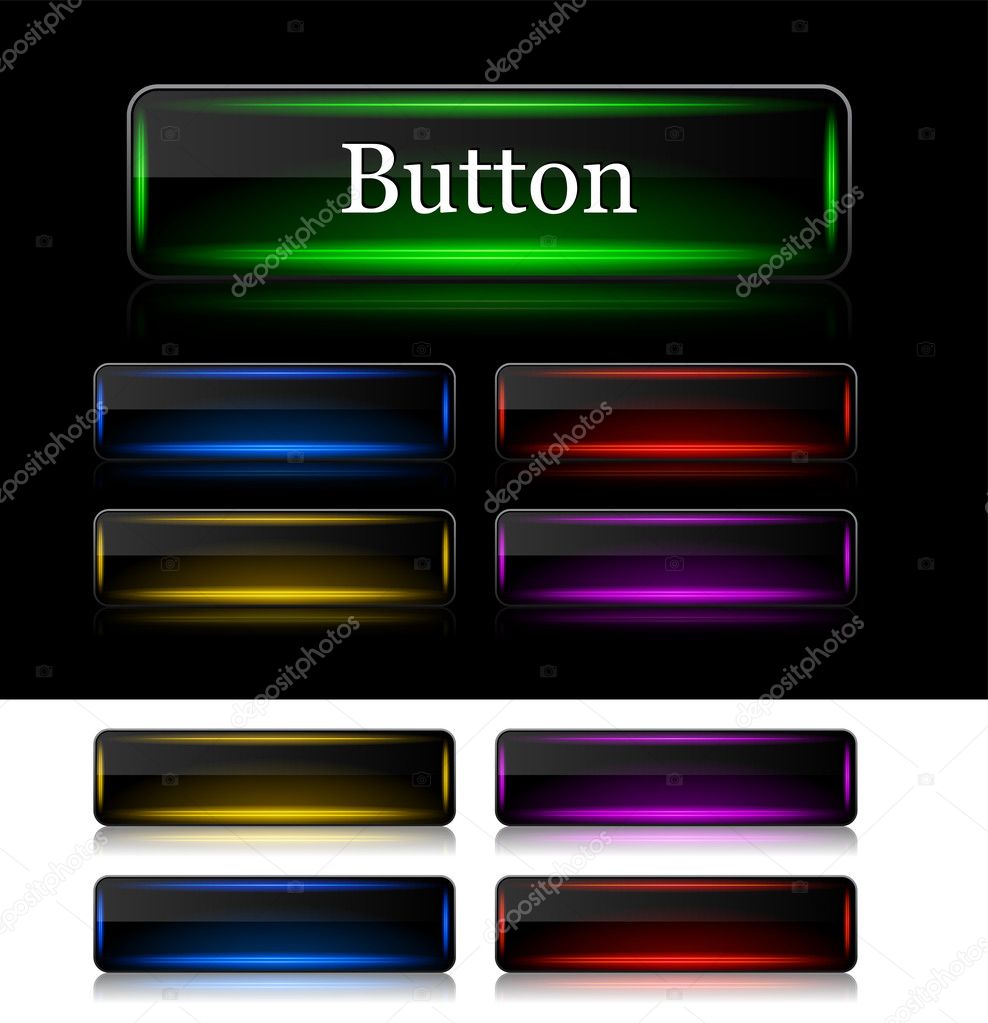

Добавить комментарий